- Home
- Domestic appliances
- Small kitchen appliances
- Food processors
- Mixer/food processor accessories
- LG
- LHB755
- Owner's manual
advertisement
▼
Scroll to page 2
of
76
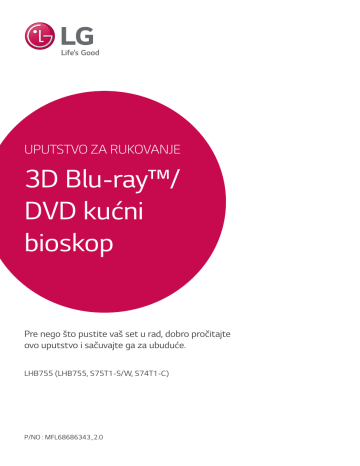
UPUTSTVO ZA RUKOVANJE 3D Blu-ray™/ DVD kućni bioskop Pre nego što pustite vaš set u rad, dobro pročitajte ovo uputstvo i sačuvajte ga za ubuduće. LHB755 (LHB755, S75T1-S/W, S74T1-C) P/NO : MFL68686343_2.0 2 Prvi koraci Informacije o bezbednosti 1 Prvi koraci OPREZ NE OTVARAJTE, RIZIK OD STRUJNOG UDARA OPREZ: DA BISTE SMANJILI RIZIK OD STRUJNOG UDARA, NEMOJTE DA UKLANJATE POKLOPAC (ILI ZADNJU STRANU) OVOG UREĐAJA. UNUTRA NEMA DELOVA KOJE SAM KORISNIK MOŽE DA POPRAVLJA. ZA POPRAVKE SE OBRATITE KVALIFIKOVANOM OSOBLJU SERVISA. Simbol munje unutar jednakostraničnog trougla upozorava korisnika na prisustvo opasnog neizolovanog napona unutar proizvoda koji može biti dovoljan pokazatelj za određeni rizik od strujnog udara. Uzvičnik unutar jednakostraničnog trougla upozorava korisnika na važne instrukcije o radu i održavanju (servisu) koje se mogu naći u uputstvu koje prati uređaj. UPOZORENJE: DA BISTE SPREČILI POJAVU POŽARA ILI STRUJNI UDAR, NE IZLAŽITE OVAJ UREĐAJ KIŠI ILI VLAGI. OPREZ: Aparat ne treba da je izložen vodi (kapanju ili prskanju), a ne treba ni da se na njega stavljaju predmeti koji sadrže tečnosti kao što su napr. vaze. UPOZORENJE: Nemojte da postavljate ovaj uređaj u zatvorene prostore kao što je na primer orman ili nešto slično. OPREZ: Nemojte da koristite proizvode sa visokim naponom u blizini ovog proizvoda. (na primer, električni aparat za teranje muva) Može da dođe do otkazivanja ovog proizvoda usled strujnog udara. OPREZ: Nemojte da blokirate otvore za ventilaciju. Instalirajte prema uputstvima datim od strane proizvođača. Slotovi i otvori na kućištu postoje zbog ventilacije da bi se omogućio pouzdani rad uređaja i da bi se zaštitio od pregrevanja. Otvori ne treba nikada da se blokiraju postavljanjem uređaja na krevet, kauč, tepih ili ostale slične površine. Uređaj ne treba da se stavlja u ormane ili ugradne police sve dok se ne obezbedi pravilna ventilacija ili dok se ne ispune svi zahtevi prema instrukcijama proizvođača. OPREZ: Ovaj uređaj koristi laserski sistem. Da biste osigurali pravilnu upotrebu ovog proizvoda, molimo vas da pažljivo pročitate ovo uputstvo za upotrebu i da ga čuvate ako zatreba. Za održavanje uređaja, kontaktirajte ovlašćeni servis centar. Korišćenje upravljača, regulatora ili postupaka sa performansama drugačijim od onih koje su ovde opisane mogu dovesti do opasnog izlaganja radijaciji. Da biste sprečili direktno izlaganje zracima lasera, ne otvarajte kućište. UPOZORENJE koje se odnosi na električni kabl Za većinu uređaja se preporučuje da se povežu prema električnom kolu koje im je namenjeno; Tj. jedna utičnica treba da napaja samo taj uređaj i da nema dodatnih priključaka ili kola koja se granaju. Da biste bili sigurni u vezi ovoga, proverite na strani sa specifikacijama u ovom uputstvu za rukovanje. Ne preopterećujte zidne utičnice. Preopterećene, rasklimane ili oštećene utičnice, produžni nastavci, iskrzani električni kablovi, oštećene ili naprsle izolacije i slična oštećenja su opasni. Bilo koje od ovih stanja može dovesti do električnog udara ili požara. Zato povremeno proverite kabl vašeg uređaja, i ako njegov izgled ukazuje na oštećenje ili popuštanje u smislu kvaliteta, isključite ga, i nemojte koristiti uređaj, a kabli neka vam zameni ovlašćeni serviser. Zaštitite električni kabl od fizičkog ili mehaničkog lošeg postupanja sa njim, kao što su: uvrtanje, uvijanje, priklještenje, zatvaranje vrata preko njega ili gaženja po njemu. Obratite posebnu pažnju na priključke, utičnice na zidu i mesto gde kabl izlazi iz uređaja. Strujni utikač je sredstvo za isključivanje. U slučaju opasnosti, strujni utikač mora da ostane lako dostupan. OBAVEŠTENJE: Informacije o bezbednosnim oznakama, uključujući identifikaciju proizvoda i podaci o dobavljaču pogledajte na glavnoj nalepnici na dnu uređaja. Prvi koraci Ovaj uređaj je opremljen portabl baterijom ili akumulatorom. Odlaganje starog uređaja 1. Sve električne i elektronske uređaje treba odložiti odvojeno od opšteg gradskog otpada, i to preko namenskih tačaka za prikupljanje, ustanovljenih od strane vlade ili lokalne uprave. 2. Pravilno odlaganje starog uređaja pomoći će u sprečavanju potencijalnog negativnog uticaja na životnu sredinu i zdravlje ljudi. 3. Dodatne informacije o odlaganju starog uređaja zatražite od gradske uprave, komunalnog preduzeća ili prodavnice u kojoj ste kupili proizvod. Odlaganje baterija/akumulatora Pb 1. Simbol može biti kombinovan sa hemijskim simbolima za živu (Hg), kadmijum (Cd) ili olovo (Pb) ako baterija sadrži više od 0,0005% žive, 0,002% kadmijuma ili 0,004% olova. 2. Sve baterije/akumulatore treba odložiti odvojeno od opšteg gradskog otpada, i to preko namenskih tačaka za prikupljanje, ustanovljenih od strane vlade ili lokalne uprave. 3. Ispravnim odlaganjem starih baterija/ akumulatora sprečavate potencijalne negativne efekte na okolinu, zdravlje životinja i ljudi. 4. Dodatne informacije o odlaganju starih baterija/ akumulatora zatražite od gradske uprave, komunalnog preduzeća ili prodavnice u kojoj ste kupili proizvod. 1 Prvi koraci Bezbedan način za odlaganje baterije ili vađenje baterije iz opreme: Izvadite staru bateriju ili celi sklop baterije, i obratno postupajte kada postavljate bateriju. Da biste sprečili zagađenje okoline i eventualnu opasnost po zdravlje ljudi i životinja, odložite stare baterije u odgovarajući kontejner na određenim prihvatnim lokacijama. Nemojte da bacate baterije zajedno sa ostalim otpadom. Preporučuje se da koristite lokalne baterije i akumulatore koji nisu štetni. Baterije ne treba da se izlažu visokim temperaturama, kao što su na primer sunce, vatra ili slično. 3 4 1 Prvi koraci Prvi koraci Izjava o usklađenosti Napomene o autorskim pravima Ovime kompanija LG Electronics European Shared Service Center B.V izjavljuje da je ovaj 3D BLU-RAY KUĆNI BIOSKOP usklađen s osnovnim zahtevima i drugim odredbama Direktive 1999/5/EK. Potpuna Izjava o usklađenosti može da se dobije na sledećoj poštanskoj adresi: yy Pošto je AACS (Advanced Access Content System) odobren kao system za zaštitu sistema za Blu-ray format diska, slično korišćenju CSS (Content Scramble System) za DVD format, postoje neka ograničenja za reprodukciju, analogni izlazni signal itd. za sadržaje zaštićene AACS-om. Rad i ograničenja u radu ovog uređaja mogu da se razlikuju zavisno od trenutka kupovine jer ta ograničenja mogu biti usvojena i/ili promenjena od strane AACS nakon proizvodnje ovog proizvoda. LG Electronics European Shared Service Center B.V. European Standard Team Krijgsman 1 1186 DM Amstelveen The Netherlands ili može da se zatraži na našoj specijalizovanoj DoC web stranici: http://www.lg.com/global/support/cedoc/cedoc# Ovaj aparat je sistem sa širokopojasnim prenosom od 2.4 GHz, namenjen za upotrebu u svim zemljama članicama EU i EFTA državama. yy Pored toga, oznake BD-ROM i BD+se takođe koriste kao sistemi za zaštitu Blu-ray formata diska, što podrazumeva neka ograničenja reprodukcije za sadržaj zaštićen znacima BD-ROM i/ili BD+. Da biste dobili dodatne informacije o AACS, BD-ROM Mark, BD+ ili ovom proizvodu, molimo vas da kontaktirate korisnički servis centar kompanije LG. yy Mnogi BD-ROM/DVD diskovi su kodirani sa zaštitom od kopiranja. Zbog toga, vaš plejer treba da povežete direktno na TV, ne na video rekorder. Ako povežete na video rekorder onda ćete sa diska koji ima zaštitu od kopiranja dobiti izobličenu sliku. yy Ovaj proizvod sadrži tehnologiju zaštite autorskih prava koja je zaštićena američkim patentnim zakonima i drugim pravima zaštite intelektualne svojine. Korišćenje ove tehnologije zaštite autorskih prava mora odobriti kompanija Rovi i odnosi se na kućnu upotrebu i slično ograničeno prikazivanje osim ukoliko je drugačije odobrila kompanija Rovi. Zabranjen je inverzni inženjering ili rasklapanje. yy Pod američkim zakonima autorskog prava i zakonima autorskog prava drugih zemalja, neovlašćeno snimanje, korišćenje, prikaz, distribucija ili ponovno emitovanje TV programa, video kaseta, BD-ROM diskova, DVD diskova, CD diskova i drugog materijala može biti predmet građanske i/ili krivične odgovornosti. Prvi koraci 5 Važna napomena u vezi TV sistema u boji Sistem u boji ovog plejera se razlikuje zavisno od diska koji se pušta. Samo multi sistem TV u boji može da prima sve signale sa izlaza plejera. yy Ako imate PAL TV sistem u boji, onda ćete prilikom puštanja diska snimljenog u NTSC sistemu videti samo izobličene slike. yy Multi sistem TV u boji menja sistem boja automatski prema ulaznim signalima. U slučaju da se kolor sistem ne menja automatski, isključite ga i videćete normalnu sliku na ekranu. yy Čak i kada se sistem snimljen u NTSC kolor sistemu lepo prikazuje na vašem TV-u, može se desiti da se ovo ne snimi korektno na vašem rekorderu. >>Oprez yy Gledanje 3D sadržaja na duže vreme može dovesti do vrtoglavice i zamora. yy Ne preporučuje se da 3D filmove gledaju nejake osobe, deca i trudnice. yy Čvrsto se preporučuje da ako imate glavobolju, zamor ili vrtoglavicu prilikom gledanja trodimenzionalne slike, da zaustavite reprodukciju i odmorite se. 1 Prvi koraci Na primer, kada je na plejeru pušten disk snimljen u NTSC kolor sistemu, slika na izlazu je takođe NTSC signal. 6 Sadržaj Sadržaj 1 Prvi koraci 2 8 8 9 9 9 10 11 11 Informacije o bezbednosti Uvod – Diskovi koji se mogu reprodukovati i simboli korišteni u ovom uputstvu – O simbolu “7” – Regionalni kodovi – Izbor sistema Daljinski upravljač Prednji panel Zadnji panel 2 Povezivanje 12 13 13 14 15 15 Postavljanje sistema Priključivanje zvučnika – Priključivanje zvučnika na plejer Povezivanje na TV aparat – Šta je SIMPLINK? – Funkcija ARC (povratni audio kanal Audio Return Channel) – Postavka rezolucije Priključivanje antene Veze sa spoljašnjim uređajem – Priključak AUX – Priključak OPTICAL IN – Priključak HDMI IN 1/2 Povezivanje na vašu kućnu mrežu – Žičana mreža – Setup žičane mreže – Bežična mrežna veza – Setup bežične mreže 15 16 17 17 17 18 19 19 20 21 21 3 Podešavanje sistema 24 25 25 26 27 28 29 31 32 Početno podešavanje Postavke – Podešavanje postavki – Meni [MREŽA] – Meni [DISPLEJ] – Meni [JEZIK] – Meni [Zvuk] – Meni [ZAKLJUČATI] – Meni [OSTALI] 4 Rukovanje 34 35 35 35 35 36 36 Zvučni efekti Prikaz početnog ekrana – Korišćenje [Početna] menija Reprodukovanje povezanih uređaja – Reprodukcija diska – Reprodukcija Blu-ray 3D diskova – Reprodukovanje datoteke na disku/ USB uređaju – Pustite fajl na Android uređaju – Reprodukovanje datoteke na mrežnom serveru Povezivanje sa računarskim serverom kućne mreže – O SmartShare PC Software – Preuzimanje SmartShare PC Softwarea – Instaliranje SmartShare PC Softwarea – Deljenje datoteka i fascikli – Sistemski zahtevi Osnovna reprodukcija – Osnovne operacije za video i audio sadržaj – Osnovne operacije za foto sadržaj – Upotreba menija diska – Obnova reprodukcije – Poslednje upamćena scena Prikaz na ekranu – Za kontrolu reprodukovanja video zapisa – Za kontrolu pregleda fotografija Napredna reprodukcija – Ponavljanje reprodukcije 38 39 40 40 40 40 40 41 42 42 42 42 43 43 44 44 45 46 46 Sadržaj 46 46 47 47 47 47 48 48 49 49 49 50 50 51 51 51 51 52 52 52 52 52 52 52 53 54 55 55 56 – Ponovno reprodukovanje određenog dela – Reprodukovanje od odabranog vremena – Biranje jezika titlova – Slušanje različitog audio zapisa – Posmatranje iz drugog ugla – Menjanje odnosa širine/visine TV ekrana – Menjanje kodne stranice titla – Menjanje USB režima – Prikaz informacija o sadržaju – Menjanje prikaza liste sadržaja – Biranje datoteke sa titlom – Slušanje muzike tokom projekcije slajdova – Pusti fajl kodiran u 3D Napredne funkcije – Uživanje u BD-Live™ – LG AV Remote – Režim za privatan zvuk Radio operacije – Slušanje radija – Memorisanje radio stanica – Brisanje memorisane stanice – Brisanje svih sačuvanih stanica – Poboljšanje lošeg FM prijema – Pogledajte informacije o radio stanici Korišćenje funkcije Premium Uživanje s LG zvukom za više prostorija (LG Music Flow) Upotreba BLUETOOTH® bežične tehnologije – Slušanje muzike koja je uskladištena na BLUETOOTH uređajima LG Sound Sync 7 5 Rešavanje problema 58 58 59 60 60 60 60 Rešavanje problema – Opšte – Mreža – Slike – Zvuk – Podrška kupcima – NAPOMENA O SOFTVERU SA OTVORENIM KODOM 6 Dodatak 61 Upravljanje televizorom pomoću daljinskog upravljača – Podešavanje daljinskog upravljača da upravlja vašim televizorom Update mrežnog softvera – Notifikacija za update mrež – Update softvera Dodatne informacije – Zahtevi fajlova – AVCHD (Advanced Video Codec High Definition) – DLNA – Određeni zahtevi sistema – Napomene u vezi kompatibilnosti Specifikacije audio izlaza Lista kodova regiona Lista kodova jezika Trgovačke marke i licence Specifikacije Održavanje – Rukovanje uređajem – Napomene u vezi diskova Važne informacije koje se odnose na mrežne usluge 61 62 62 62 64 64 65 66 66 66 67 68 69 70 72 74 74 74 75 Neki sadržaj ovog uputstva se može razlikovati od vašeg plejera u zavisnosti od softvera plejera ili vašeg servisnog provajdera. 1 2 3 4 5 6 8 Prvi koraci Uvod 1 Prvi koraci Diskovi koji se mogu reprodukovati i simboli korišteni u ovom uputstvu Medij/termin Logotip Simbol Opis yy Diskovi kao što su filmovi, koji se mogu kupiti ili iznajmiti e yy Samo „Blu-ray 3D“ diskovi i „SAMO Blu-ray 3D“ diskovi. yy BD-R/RE diskovi koji su snimljeni u BDAV formatu. Blu-ray y u i r DVD-ROM yy BD-R/RE diskovi koji sadrže fajlove filmova, muzike ili slika. yy ISO 9660+JOLIET, UDF i UDF Bridge format yy Diskovi kao što su filmovi, koji se mogu kupiti ili iznajmiti. yy Režim filma i samo finalizirani yy Podržava i dvoslojne diskove DVD-R DVD-RW DVD+R DVD+RW o Finalizirani AVCHD format y u i yy DVD±R/RW diskovi koji sadrže fajlove filmova, muzike i slika. yy ISO 9660+JOLIET, UDF i UDF Bridge format DVD-RW (VR) r VR režim i samo finalizovani Audio CD t Audio CD CD-R/RW y u i yy CD-R/RW diskovi koji sadrže fajlove filmova, muzike i slika. yy ISO 9660+JOLIET, UDF i UDF Bridge format Napomena – , Ukazuje na specijalne napomene i radne karakteristike. Pažnja – > Označava oprez za sprečavanje oštećenja usled nepravilnog korišćenja. Prvi koraci ,,Napomena yy Zavisno od opreme za snimanje ili samih diskova CD-R/RW (ili DVD±R/±RW), neki CD-R/RW diskovi (ili DVD±R/±RW) ne mogu da se koriste na ovom uređaju. yy Može se desiti da BD-R/RE, DVD±R/RW i CD-R/RW diskovi snimljeni na kompjuteru, DVD ili CD rekorderu, ne mogu raditi ako je disk oštećen ili prljav, ili ako ima prljavštine ili kondenzacije na sočivima rekordera. yy Ako disk snimate na kompjuteru, čak i ako je disk snimljen u kompatibilnom formatu, postoje slučajevi u kojima oni ne mogu raditi zbog postavki aplikativnog softvera koji se koristi za snimanje diska. (Proverite sa izdavačem softvera za detaljnije informacije o tome.) yy Ovaj plejer zahteva diskove i snimke koji odgovaraju određenim tehničkim standardima da bi se postigao optimalni kvalitet reprodukcije. yy Prethodno snimani DVD diskovi su automatski postavljeni da zadovolje ove standarde. Ima mnogo različitih vrsta formata diskova na koje može da se snima (uključujući i CD-R diskove koji sadrže MP3 ili WMA fajlove) i oni zahtevaju određene uslove (vidi gore) da bi se obezbedila kompatibilnost u radu. yy Korisnici treba da uzmu u obzir da se zahteva dozvola da bi se preuzimali MP3/ WMA fajlovi i muzika sa interneta. Naša kompanija nema prava da daje takve dozvole. Dozvola treba uvek da se traži od vlasnika tih autorskih prava. yy Morate da postavite opciju formata diska na [Mastered] da biste napravili da diskovi budu kompatibilni sa LG plejerima prilikom formatiranja diskova koji se mogu presnimavati. Ako postavite na Live System, ne možete koristiti LG plejer. (Mastered/Live File System : Sistem formatiranja diska za Windows Vista) O simbolu “7” Tokom rada se na TV-u može pojaviti simbol “7” koji ukazuje na to da neka funkcija koja je objašnjena u ovom uputstvu nije dostupna za taj konkretni medijum. Regionalni kodovi Oavj aparat ima regionalni kod napisan sa donje ili zadnje strane jedinice. Na ovom aparatu je omogućena reprodukcija samo BD-ROM-a ili DVD diskova s istom oznakom kakva je na donjem ili zadnjem delu jedinice ili “SVE”. Izbor sistema Otvorite fioku za disk pomoću B (OPEN/CLOSE) dugmeta, a zatim pritisnite i držite M (PAUSE) duže od 5 sekundi kako biste promenili sistem boja (PAL /NTSC /AUTO). 1 Prvi koraci yy Zavisno od softvera za snimanje i finalizacije, neki diskovi (CD-R/RW, DVD±R/RW ili BD-R/ RE) ne mogu da rade na ovom uređaju. 9 10 Prvi koraci Daljinski upravljač 1 • • • • • • a • • • • • • Prvi koraci 1 (POWER): Uključuje i isključuje plejer (ON/OFF). TUNING +/-: Uključuje željenu radio stanicu. FUNCTION: Menja režim unosa. ENTER (b): Potvrda izbora menija. CLEAR: Sklanja broj kada podešava šifru ili vezu. REPEAT (h): Ponavlja željeni odeljak ili redosled. • • • • • • b • • • • • • c/v (SCAN): Vrši pretragu unazad ili unapred. C/V (SKIP): Prelazi na sledeće ili prethodno poglavlje / traku / fajl. Z (STOP): Zaustavlja reprodukciju. z (PLAY): Započinje reprodukciju. M (PAUSE): Pauzira reprodukciju. SPEAKER LEVEL: Postavlja nivo jačine zvuka zvučnika po želji. SOUND EFFECT: Bira režim zvučnih efekata. VOL +/-: Podešava jačinu zvuka zvučnika. OPTICAL/TV SOUND: Menja režim unosa direktno u optički. MUTE: Potpuno utišava zvuk jedinice. • • • • • • c • • • • • • Sklonite poklopac baterije sa zadnje strane daljinskog upravljača i ubacite dve R03 baterije (veličine AAA) sa ispravno postavljenim suprotnim polovima 4 i 5. PRESET +/-: Bira program radija. B (OPEN/CLOSE): Otvara i zatvara nosač diska. Numerisana dugmad 0-9: Služi za izbor numerisane opcije sa menija. Zamena baterija Strelice (W/S/A/D): Izbor neke od opcija iz menija. HOME ( ): Prikaz ili izlaz iz menija [Početna]. USER EQ: Možete podesiti zvuk povećanjem ili smanjenjem nivoa određene frekvencije. INFO/MENU (m): Prikaz ili izlazak iz displeja na ekranu (On-Screen Display). BACK ( ): Izlazi iz menija ili se vraća na prethodni ekran. TITLE/POPUP: Prikazuje DVD meni naslova ili pop-up iskačući meni BD-ROM ako postoje. DISC MENU: Pristupa meniju na disku. • • • • • • d • • • • • • Dugmad u boji (R, G, Y, B): - Koristite da upravljate BD-ROM menijima. Oni su takođe korišćeni kao šortkatovi (prečice) za posebne menije. - Dugme B: Bira mono/ stereo u FM režimu. RDS: Sistem radio podataka. PTY: Prikazuje tip programa RDS-a. PTY SEARCH: Traži tip programa. SUBTITLE: izaberite jezik titla. AUDIO: izaberite audio jezik ili kanal. SLEEP: Postavlja vremenski period nakon koga će se jedinica isključiti. ?: Dugme nije dostupno. Dugmad za kontrolu TV-a: Vidite o tome na strani 61. Prvi koraci 11 Prednji panel a b c d 1 Prvi koraci e a Nosač diska f b Dugmad za rad R (OPEN/CLOSE) T (PLAY / PAUSE) I (STOP) F (funkcija) Menja izvor ulaza ili funkciju. 1/I (POWER) e Senzor za daljinsko upravljanje d Displej d Kontrola jačine zvuka c USB Port Zadnji panel a b c d e f g hi a Kabli za naizmeničnu struju h HDMI IN 1/2 c Ventilator f Priključak antene b Priključci za zvučnike d AUX (L/R) INPUT j LAN port e OPTICAL IN e HDMI OUT (TV ARC) C A G Povezivanje A A A F 12 >>Pažnja Postavljanje sistema E A Sledeća ilustracija prikazuje jedan primer postavljanja sistema. Obratite pažnju na činjenicu A D se ilustracije u ovom uputstvu razlikuju od da stvarne jedinice u cilju boljeg objašnjenja. Za najbolji mogući prostorni zvuk svi zvučnici osim sabvufera treba da se nalaze na istom rastojanju od pozicije slušaoca (A). A B C D E F G 2 Povezivanje B B C CG G A B A A A B G F C A A GB B A A E A A E A E A A D A A E A ABCD E F G levi zvučnik (L)/ A A Prednji BCD EE F G AD E desni zvučnik (R): C F G A A B Prednji E A Postavite prednje zvučnike sa strane monitora ili ekrana i ako je moguće, poravnajte ih sa površinom ekrana. A A B C Centralni D E F zvučnik: G E A Postavite centralni zvučnik iznad ili ispod monitora ili ekrana. zvučnik A A B C D Levi E F G prostornog zvuka (L)/ F Gzvučnik prostornog zvuka (R): A B C D E Desni A Ove zvučnike postavite iza pozicije slušaoca, postavljajući ih delimično okrenute ka unutrašnjoj E strani. B C D E F Sabvufer: G Položaj sabvufera nije ključan jer niski bas zvukovi nisu izrazito usmereni. Bolje je da sabvufer postavite bliže prednjim zvučnicima. Okrenite ga blago prema sredini prostorije da biste smanjili refleksiju od zidova. C D E F G Jedinica yy Postavite centralni zvučnik na bezbedno rastojanje od dohvata dece. U suprotnom, zvučnik može pasti uzrokujući ozledu i/ili materijalnu štetu. yy Zvučnici sadrže magnetne delove tako da se mogu javiti neporavilnosti u bojama na CRT-u TV ekran ili monitor kompjutera. Koristite zvučnike na rastojanju u odnosu na TV ekrana ili monitor kompjutera. yy Pre upotrebe sabvufera, uklonite zaštitni najlon. C A yy Pazite da deca ne stavljaju ruke ili bilo koje druge predmete u *otvor zvučnika. *Otvor zvučnika: Praznina za bogati bas zvuk na kućištu zvučnika (zatvoreni deo). Povezivanje Priključivanje zvučnika Priključivanje zvučnika na plejer 1. Povežite žice zvučnika na plejer. Svaka žica zvučnika je označena određenom bojom. Koristite žice odgovarajuće boje za svaki od zvučnika. Povežite vufer kabl sa plejerom. Kada povezujete vufer kabl sa plejerom, ubacite konektor dok ne klikne da je ušao. Boja Zvučnik Pozicija Sivi Zadnji Zadnji desni Plavi Zadnji Zadnji levi Zelena Centralni Centralni Narandžasta Sabvufer Bilo koja prednja pozicija Crvena Prednji Prednji desni Bela Prednji Prednji levi 2. Povežite žicu zvučnika sa priključkom na zvučniku. Proverite da li je crna žica povezana s priključkom označenim sa “–” (minus) i da li je druga žica povezana s priključkom označenim sa “+” (plus). 2 Povezivanje Proverite da li je crna žica povezana s priključkom označenim sa “–” (minus) i da li je druga žica povezana s priključkom označenim sa “+” (plus). 13 14 Povezivanje Povezivanje na TV aparat 2 Ako imate HDMI TV ili monitor, onda ga možete povezati na ovaj plejer korišćenjem HDMI kabla. (tip A, High Speed HDMI™ Cable). Povežite HDMI OUT džek na plejeru sa HDMI džekom na HDMI kompatibilnom televizoru ili monitoru. Povezivanje Zadnja strana uređaja Dodatne informacije o HDMI yy Kada povezujete uređaj koji je kompatibilan sa HDMI ili DVI povedite računa o sledećem: -- Prvo isključite HDMI/DVI uređaj i ovaj plejer. Zatim, uključite HDMI/DVI uređaj i ostavite ga tako oko 30 sekundi, pa onda uključite i plejer. -- Proverite da li je video ulaz povezanog uređaja postavljen ispravno. -- Proverite da li je povezani uređaj kompatibilan sa 720x576p, 1280x720p, 1920x1080i ili 1920x1080p video ulazima. yy Neće svi HDMI ili DVI uređaji koji su kompatibilni sa HDCP raditi sa ovim plejerom. -- Slika se neće lepo prikazati kod uređaja koji nije na HDCP principu. ,,Napomena TV HDMI kabl yy Ako priključeni HDMI uređaj ne podržava audio izlaz plejera, onda se može desiti da audio zvuk HDMI uređaja bude izobličen ili da uopšte nema zvuka na izlazu yy Kada koristite HDMI priključak, možete menjati rezoluciju za HDMI izlaz. (Pogledajte o tome u odeljku ‘’Postavka rezolucije’’ na strani 15.) Postavite izvor televizije na HDMI (pogledajte o tome u uputstvu za televizor). ,,Napomena Ako je potrebno, pogledajte uputstva i za TV, stereo sistem ili neki drugi uređaj da biste ostvarili najbolju konekciju. yy Odaberite tip video izlaza sa HDMI OUT priključka preko opcije [HDMI postavka boja] na meniju [Podešavanja] (vidite stranu 28). yy Izmena rezolucije kada je veza već uspostavljena može dovesti do problema u radu. Da biste rešili problem, isključite plejer i ponovo ga uključite. yy Kada HDMI konekcija sa HDCP nije potvrđena, onda se TV ekran zatamnjuje. U tom slučaju, proverite HDMI vezu ili isključite HDMI kabli. yy Ako ima smetnji ili linija na ekranu, proverite HDMI kabl (dužina je obično ograničena na 4.5 m (15 ft.)) Povezivanje Šta je SIMPLINK? Neke od funkcija ovog uređaja mogu da se kontrolišu pomoću daljinskog upravljača televizora kada su ovaj uređaj i LG TV sa SIMPLINK funkcijom povezani preko HDMI priključka. Pogledajte u uputstvu za rukovanje vašeg televizora za detalje o SIMPLINK funkciji. LG TV sa SIMPLINK funkcijom ima logo kao što je prikazano gore. ,,Napomena yy Zavisno od vrste diska ili statusa reprodukcije, može se desiti da se neke od SIMPLINK operacija razlikuju od onoga što vam treba ili da uopšte ne rade. ,,Napomena Da aktivirate [SIMPLINK / ARC] funkciju, postavite ovu opciju na [Uključeno]. (stranica 33) Postavka rezolucije Plejer ima nekoliko izlaznih rezolucija za HDMI OUT priključke. Rezoluciju možete da menjate na meniju [Podešavanja]. 1. Pritisnite HOME ( ). 2. Koristite A/D da biste selektovali [Podešavanja] i pritisnite ENTER (b). Pojavljuje se meni [Podešavanja]. 3. Koristite W/S da biste selektovali opciju [DISPLEJ], a zatim pritisnite D da biste prešli na sledeći nivo. 4. Koristite W/S da biste selektovali opciju [Rezolucija], a zatim pritisnite ENTER (b) da biste prešli na treći nivo. yy Funkcija SIMPLINK nije podržana za uređaj sa SIMPLINK kada je priključen u HDMI IN ulaz. Funkcija ARC (povratni audio kanal - Audio Return Channel) Funkcija ARC omogućava televizorima sa opcijom HDMI da šalju audio zapise na HDMI izlaz (OUT) ovog plejera. Za korišćenje ove funkcije: -- Vaš televizor mora da podržava funkcije HDMICEC i ARC, i HDMI-CEC i ARC moraju da budu podešeni na Uključeno (On). -- Metod podešavanja funkcija HDMI-CEC i ARC može se razlikovati u zavisnosti od televizora. Detalje o funkciji ARC pogledajte u uputstvu za upotrebu televizora. -- Morate koristiti HDMI kabl (tip A, HDMI™ kabl za velike brzine sa eternetom). -- Morate se povezati sa HDMI ulazom (IN) koji podržava funkciju ARC pomoću HDMI izlaza (OUT) na ovom plejeru. -- Samo jedan kućni bioskop možete povezati na televizor koji podržava funkciju ARC. 5. Koristite strelice W/S da biste selektovali željene postavke, a zatim pritisnite ENTER (b) da biste potvrdili svoj izbor. 2 Povezivanje Funkcije koje se mogu kontrolisati pomoću daljinskog upravljača LG televizora su: Play, Pause, Scan, Skip, Stop, Power Off, itd. 15 16 Povezivanje ,,Napomena yy Ako vaš TV ne prihvata rezoluciju koju ste postavili za plejer, onda možete postaviti rezoluciju na 576p na sledeći način: Priključivanje antene Povežite dostavljenu antenu da biste slušali radio. 1. Pritisnite B da bi se otvorio nosač diska. 2. Pritisnite Z (STOP) u trajanju dužem od 5 sekundi. 2 Povezivanje yy Ako ručno selektujete rezoluciju i zatim povežete priključak HDMI sa televizorom i vaš TV ne prihvati to, onda se rezolucija postavlja na [Automatski]. yy Ako odaberete rezoluciju koju vaš TV ne prihvata, onda će se pojaviti upozoravajuća poruka. Nakon izmene rezolucije, ako se ne vidi ekran, molimo vas da sačekate 20 sekundi i rezolucija će se automatski vratiti na onu koja je bila prethodno. yy Broj frejmova (kadrova) za 1080p video izlaz se može automatski postaviti na 24 Hz ili na 50 Hz zavisno od mogućnosti i osobina povezanog televizora i na osnovu prirodnog broja video frejmova u sadržaju BD-ROM diskova. Zadnja strana uređaja ,,Napomena Nakon povezivanja FM žičane antene, budite sigurni da ste je izvukli do kraja. Povezivanje Veze sa spoljašnjim uređajem Priključak AUX Preko zvučnika ovog sistema možete uživati u zvuku sa spoljašnje komponente. Takođe možete koristiti dugme F (funkcija – Function) na prednjoj strani za odabir režima unosa. Priključak OPTICAL IN Preko zvučnika ovog sistema možete uživati u zvuku sa komponente s digitalnim optičkim priključkom. Povežite optički izlazni priključak komponente na priključak OPTICAL IN na jedinici. Zatim odaberite [OPTICAL] opciju pritiskom na FUNCTION. Ili pritisnite OPTICAL/TV SOUND da biste direktno odabrali tu opciju. akođe možete koristiti dugme F (funkcija – Function) na prednjoj strani za odabir režima unosa. Zadnja strana uređaja Zadnja strana uređaja Bela Crvena Na audio izlazne priključke komponente (televizor, video uređaj za snimanje itd.) Na digitalni optički izlazni priključak komponente 2 Povezivanje Priključite analogne audio izlazne priključke komponente na AUX L/D (INPUT) ove jedinice. Zatim odaberite [AUX] opciju pritiskom na FUNCTION. 17 18 Povezivanje Priključak HDMI IN 1/2 Preko ovog priključka možete uživati u slikama i zvuku sa komponente. Priključite HDMI OUT priključak komponente na priključak HDMI IN 1 ili 2 ove jedinice. Zatim odaberite [HDMI IN 1/2] opciju pritiskom na FUNCTION. 2 akođe možete koristiti dugme F (funkcija – Function) na prednjoj strani za odabir režima unosa. Povezivanje Zadnja strana uređaja Na priključak HDMI OUT komponente (set-top kutiji, digitalnom satelitskom prijemniku, spravi za video igrice itd.) ,,Napomena yy Video rezoluciju ne možete promeniti u režimu HDMI IN 1/2. Promenite video rezoluciju priključene komponente. yy Ako izlazni video signal nije standardan kada je vaš kompjuter povezan preko priključka HDMI IN 1/2, promenite rezoluciju kompjutera na 576p, 720p, 1080i ili 1080p. yy Plejer šalje audio signal sa HDMI ulaza i na HDMi izlaz i na zvučnike jedinice. Povezivanje Povezivanje na vašu kućnu mrežu Ovaj uređaj može se povezati sa lokalnom mrežom (LAN) preko LAN porta na zadnjoj strani uređaja. Povezivanjem uređaja sa širokopojasnom kućnom mrežom, imate pristup uslugama poput ažuriranja softvera, BD-interakcije uživo i uslugama vezanih za sadržaj na mreži. 19 Broadband servis Ruter 2 Korišćenje žičane veze obezbeđuje najbolje performanse, jer se priključeni uređaji direktno povezuju na mrežu i nisu subjekt radio frekventnih smetnji. DLNA sertifikovani serveri Molimo vas da pogledate u dokumentaciji vašeg mrežnog uređaja u vezi daljih instrukcija. Povežite LAN port plejera sa odgovarajućim portom na vašem modemu ili ruteru pomoću komercijalno dostupnog LAN ili Ethernet kabla. ,,Napomena yy Prilikom uključivanja ili isključivanja LAN kabla, držite utikački deo kabla. Prilikom isključivanja kabla nemojte da vučete LAN kabl, već to učinite pritiskom nadole da ga otključate prvo. yy Nemojte priključivati modularni telefonski kabl na LAN port. yy Pošto postoje različite konfiguracije veza, molimo vas da sledite specifikacije vašeg nosioca telekomuniacionih usluga ili provajdera internet usluga. yy Ako hoćete da pristupite sadržaju sa DLNAkompatibilnih digitalnih medija servera, ovaj plejer mora biti spojen na istu lokalnu mrežu preko rutera. yy Da podesite svoj PC kao DLNA-kompatibilan digitalni medija server, instalirajte SmartShare PC Software na svoj PC računar. (pogledajte stranu 40) Zadnja strana uređaja Povezivanje Žičana mreža 20 Povezivanje 2 Setup žičane mreže Napredna podešavanja Ako ima nekog DHCP servera na lokalnoj mreži (LAN) kod žičane veze, ovaj plejer će automatski dodeliti neku IP adresu. Nakon uspostavljanja fizičke veze, neke konfiguracije kućnih mreža mogu zahtevati podešavanje postavki mreže na kojoj se nalazi plejer. Podesite postavke mreže [MREŽA] na sledeći način. Ukoliko želite da ručno podesite mrežna podešavanja, koristite W/S da biste izabrali Napredno podešavanje [Napredna podešavanja] na meniju Podešavanje mreže [Mrežne postavke], a zatim pritisnite ENTER (b). 1. Koristite W/S za odabir [Žičana], a zatim pritisnite ENTER (b). Pripreme Povezivanje Pre postavke žičane mreže potrebno je da prvo obezbedite broadband internet na vašoj kućnoj mreži. 1. Selektujte opciju [Postavka veze] sa menija [Podešavanja] i pritisnite ENTER (b). 2. Pročitajte pripreme za mrežna podešavanja a zatim pritisnite ENTER (b) dok je [Start] istaknuto. Mreža će se automatski povezati sa jedinicom. 2. Koristite W/S/A/D da biste odabrali jedan od IP modova [Dinam.] ili [Statički]. Normalno, odaberite [Dinam.] ako automatski želite da dodelite neku IP adresu. ,,Napomena Ako na mreži nema DHCP servera i želite da ručno postavite IP adresu, selektujte [Statički], a zatim postavite [IP Adresa], [Subnet Mask], [Gateway] i [DNS Server] pomoću W/S/A/D i numerisanih dugmadi. Ako napravite neku grešku prilikom unošenja brojeva, pritisnite CLEAR da biste obrisali naznačeni deo. 3. Odaberite [Sledeći] i pritisnite ENTER (b) da primenite podešavanja mreže. Status mrežne veze je prikazan na ekranu. 4. Pritisnite ENTER (b) dok je istaknuto [OK] da biste završili podešavanja ožičene mreže. Povezivanje Bežična mrežna veza Druga opcija povezivanja je upotreba pristupne tačke ili bežičnog rutera. Konfiguracija mreže i način povezivanja zavise od opreme koja se koristi i mrežnog okruženja. 21 Pripreme Pre postavke bežične mreže potrebno je da: -- priključite broadband internet na vašu kućnu bežičnu mrežu. -- postavite pristupne tačke ili bežični ruter. -- obeležite SSID i sigurnosni kod na mreži. 2 2. Pročitajte pripreme za mrežna podešavanja a zatim pritisnite ENTER (b) dok je [Start] istaknuto. Povezivanje Bežična komunikacija 1. Selektujte opciju [Postavka veze] na meniju [Podešavanje], a zatim pritisnite ENTER (b). DLNA sertifikovani serveri Pristupna tačka ili Bežični ruter Broadband servis Ukoliko ožičena mreža nije povezana sa jedinicom, na ekranu su prikazane sve dostupne mreže. 3. Koristite W/S da biste izabrali željeni SSID bežične mreže, a zatim pritisnite ENTER (b). Pogledajte uputstvo za postavljanje koje ste dobili uz vašu pristupnu tačku ili bežični ruter zbog detaljnih koraka postavljanja i podešavanja mreže. Za najbolje performanse, uvek je najbolje rešenje direktna žičana veza sa ovog plejera na ruter ili kablovski/DSL modem kućne mreže. Ako se opredelite za bežično rešenje, uzmite u obzir da na performanse ponekad mogu da utiču drugi elektronski uređaji u vašem domu. Setup bežične mreže Kod bežične mreže, plejer treba da se postavi za mrežnu komunikaciju. To podešavanje se može izvršiti sa menija [Podešavanje]. Postavite opcije za mrežu [MREŽA] na sledeći način. Postavka pristupnih tačaka ili bežičnog rutera se zahteva pre povezivanja plejera na mrežu. Ukoliko imate bezbednosnu proveru na tački pristupa, potrebno je da unesete bezbednosnu šifru ukoliko je potrebno. ,,Napomena Ako koristite druge karaktere, ne englesku abecedu ili slova za SSID naziv za vašu pristupnu tačka ili bežični ruter, može se dogoditi da prikaz istih bude drugačiji. 22 Povezivanje Napredna podešavanja Ukoliko želite da ručno podesite mrežna podešavanja, koristite W/S da biste izabrali Napredno podešavanje [Napredna podešavanja] na meniju Podešavanje mreže [Mrežne postavke], a zatim pritisnite ENTER (b). ,,Napomena 2 1. Koristite W/S za odabir [Bežična], a zatim pritisnite ENTER (b). Povezivanje yy WEP sigurnosni kod generalno ima 4 ključa dostupnih prilikom postavki pristupnih tačaka ili bežičnog rutera. Ako vaše pristupne tačke ili bežični kod koriste WEP sigurnosni kod, unesite ga kod ključa ‘’No.1’’ da biste povezali na vašu kućnu mrežu. yy Pristupna tačka (Access Point) je uređaj koji vam omogućava bežično povezivanje na kućnu mrežu. 4. Koristite W/S/A/D da biste odabrali jedan od IP modova [Dinam.] ili [Statički]. Normalno, odaberite [Dinam.] ako automatski želite da dodelite neku IP adresu. ,,Napomena Ako na mreži nema DHCP servera i želite da ručno postavite IP adresu, selektujte [Statički], a zatim postavite [IP Adresa], [Subnet Mask], [Gateway] i [DNS Server] pomoću W/S/A/D i numerisanih dugmadi. Ako napravite neku grešku prilikom unošenja brojeva, pritisnite CLEAR da biste obrisali naznačeni deo. 5. Odaberite [Sledeći] i pritisnite ENTER (b) da primenite podešavanja mreže. [AP lista] - Plejer skenira sve dostupne pristupne tačke ili bežične rutere u određenom rasponu i prikazuje ih u listi. [Mreža (SSID)] – Vaša pristupna tačka možda ne emituje ime mreže (SSID). Proverite podešavanja pristupne taèke putem raèunara i, ili podesite pristupnu taèku da emituje SSID, ili ruèno unesite ime mreže pod opcijom [Mreža (SSID)]. [PBC] – [Push Button] – Ako vaša pristupna tačka ili bežični ruter koji podržava način konfiguracije pritiskom na dugme, izaberite ovu opciju I pritisnite dugme na pristupnoj tački ili bežičnom ruteru pre nego što istekne odbrojavanje do 120. Potrebno je da znate ime mreže ili (SSID) bezbednosnu šifru vaše pristupne tačke. [PIN] – Ako vaša pristupna taèka podržava konfiguraciju sa PIN kodom na osnovu WPS (WiFi zaštićenog podešavanja), izaberite ovu opciju i pogledajte broj šifre na ekranu. Zatim unesite PIN broj na meniju podešavanja pristupne tačke ili bežičnog rutera za povezivanje. Pogledajte dokumentaciju za vaš mrežni uređaj. 2. Pratite uputstva svake metode povezivanja na ekranu. Status mrežne veze je prikazan na ekranu. 6. Selektujte [Zatvoriti] i pritisnite ENTER (b) da biste kompletirali mrežnu vezu. ,,Napomena Da biste koristili PBC i PIN vezu sa mrežom, bezbednosni režim vaše pristupne tačke mora biti podešen na OPEN ili AES. Povezivanje 23 Napomene u vezi povezivanja na mrežu yy Mnogi problemi koji se pojavljuju prilikom povezivanja na mrežu prilikom set up-a često mogu da se reše resetovanjem rutera ili modema. Nakon povezivanja plejera na kućnu mrežu, brzo isključite i/ili izvadite glavni kabl kućne mreže ili kablovskog modema. Zatim ponovo uključite glavni kabl. yy Naša kompanija nije odgovorna za bilo kakve probleme plejera i/ili internet veze usled grešaka u komunikaciji ili problema u vezi sa internetom, ili neke druge povezane opreme. yy Karakteristike BD-ROM diskova koji su dostupni preko internet veze se ne kreiraju i ne pružaju od strane naše kompanije, tako da ona nije odgovorna za njihovu funkcionalnost ili neprekidnu dostupnost. Neki materijal sa diska dostupan preko interneta možda nije kompatibilan sa ovim plejerom. Ako imate pitanja u vezi takvog sadržaja, molimo vas da kontaktirate proizvođača diska. yy Može se desiti da neki internet sadržaj zahteva vezu sa širim propusnim opsegom. yy Čak i kada je plejer ispravno povezan i konfigurisan, može se desiti da neki od sadržaja sa interneta ne rade zbog zagušenja na internetu, kvaliteta ili propusnog opsega interneta, ili zbog problema kod provajdera. yy Može se desiti da neke od veza nisu moguće zbog ograničenja postavljenih od strane provajdera internet usluga (Internet service provider - ISP). yy Bilo koje takse koje vam obračuna vaš ISP, uključujući i troškove veze, ali bez ograničenja, potpuno su vaša odgovornost. yy 10 Base-T ili 100 Base-TX LAN port je potreban kada se vrši žičano umrežavanje ovog plejera. Ako vaš internet ne dozvoljava takvu vezu, onda nećete moći da povežete plejer. yy Morate da koristite ruter da biste koristili xDSL uslugu. yy Može se desiti da nije dozvoljeno korišćenje ‘’rutera’’ ili da je ograničeno korišćenje zavisno od pravila i ograničenja postavljenim od strane vašeg provajdera internet usluga. Za više detalja, kontaktirajte direktno vašeg ISP provajdera. yy Bežična mreža radi na radio frekvenciji od 2.4 GHz koja se takođe koristi i za druge kućne uređaje kao što su bežični telefon, Bluetooth uređaji, mikrotalasna pećnica, tako da može doći do smetnji. yy Isključite svu drugu opremu sa kućne mreže koju trenutno ne koristite. Neki od uređaja mogu generisati mrežni saobraćaj. yy Da biste imali bolji prijem, postavite plejer tako da bude što je moguće bliže pristupnoj tački. yy U nekim slučajevima, postavljanje pristupne tačke ili bežičnog rutera na visini od bar 45 cm iznad poda može poboljšati prijem. yy Postavite plejer što bliže pristupnoj tački ili ga orijentišite tako da nema ničega između njega i pristupne tačke. yy Kvalitet prijema preko bežične veze zavisi od mnogo faktora, kao što su na primer vrsta pristupne tačke, rastojanje između plejera i pristupne tačke, i lokacija plejera. yy Postavite vašu pristupnu tačku (access point) ili bežični ruter (wireless router) na Infrastructure mod. Mod Ad-hoc nije podržan. 2 Povezivanje yy Zavisno od provajdera internet usluga (ISP), može se desiti da je odgovarajućim uslovima servisa (usluge) ograničen broj uređaja koji mogu dobiti internet prijem. U vezi detalja, kontaktirajte vašeg provajdera internet usluga (ISP) yy Potreban je DSL modem da bi se koristila DSL usluga, kao i kablovski modem da bi se koristila usluga povezivanja na internet preko kablovske mreže. Zavisno od metode pristupa i pretplatničkog ugovora sa vašim provajderom internet usluga, možda nećete moći da koristite karakteristiku ovog plejera za povezivanje na internet ili vam može biti ograničen broj uređaja koje možete priključiti na internet u isto vreme. (Ako vaš provajder internet usluga ograničava pretplatu na samo jedan uređaj, može se desiti da ovom plejeru ne bude dozvoljen pristup ako je već i PC kompjuter priključen.) 24 Podešavanje sistema Početno podešavanje Kada uključite jedinicu po prvi put, na ekranu se javlja čarobnjak za početno podešavanje. Podesite jezik na ekranu i mrežna podešavanja preko čarobnjaka za početno podešavanje. 5. Koristite W/S/A/D da biste odabrali jedan od IP modova [Dinam.] ili [Statički]. Normalno, odaberite [Dinam.] ako automatski želite da dodelite neku IP adresu. 1. Pritisnite 1 (POWER). Na ekranu se javlja čarobnjak za početno podešavanje. 2. Koristite W/S/A/D da biste izabrali jezik na ekranu i pritisnite ENTER (b). 6. Odaberite [Sledeći] i pritisnite ENTER (b) da primenite podešavanja mreže. 3 Podešavanje sistema 3. Posle označavanja Terms of Service, izaberite [Pristajem] da biste koristili Premium Service i ažuriranja softvera. Pročitajte pripreme za mrežna podešavanja, a zatim pritisnite ENTER (b) dok je istaknuto [Start]. Ukoliko je ožičena mreža povezana, podešavanja za mrežnu vezu se automatski završavaju. 4. Sve dostupne mreže su prikazane na ekranu. Koristite W/S da biste izabrali ožičenu mrežu [Žičana mreža] ili željeni SSID bežične mreže, a zatim pritisnite ENTER (b). Ukoliko imate bezbednosnu proveru na tački pristupa, potrebno je da unesete bezbednosnu šifru ukoliko je potrebno. Status mrežne veze je prikazan na ekranu. Detalje o podešavanju mreže pogledajte „Povezivanje na vašu kućnu mrežu“ na strani 19. 7. Izaberite [Sledeći] i pritisnite ENTER (b). 8. Pritisnite ENTER (b) da proverite probne tonske signale na zvučnicima. Nakon potvrde zvučnih signala za testiranje, pritisnite ENTER (b) dok je istaknuto [Stop]. Izaberite [Sledeći] i pritisnite ENTER (b). Podešavanje sistema 25 9. TV zvuk možete da slušate automatski preko zvučnika ovog uređaja, kada je TV uključen. Postavke Podešavanje postavki Postavke plejera možete izmeniti na meniju [Podešavanja]. 1. Pritisnite HOME ( ). Pritisnite W da pomerite i pritisnite A/D da odaberete [Uključeno] ili [Isključeno]. Odaberite [Sledeći] i pritisnite ENTER (b). 10. Proverite sva podešavanja u prethodnim koracima. Pritisnite ENTER (b) dok je istaknuto [Kraj] da biste završili početna podešavanja. Ukoliko postoje podešavanja koja je potrebno izmeniti, koristite W/S/A/D da biste izabrali 1, a zatim pritisnite ENTER (b). 11. Prikazuje uputstvo za režim privatnog zvuka. Pritisnite ENTER (b). 12. Prikazuje vodič za uživanje u online sadržaju pomoću LG AV Remote. Pritisnite ENTER (b). 3. Koristite W/S da biste selektovali prvu opciju iz menija, pa pritisnite D da biste prešli na drugi nivo. 4. Koristite W/S da biste selektovali drugu opciju iz menija i pritisnite ENTER (b) da biste prešli na treći nivo. 5. Koristite W/S da biste selektovali neku željenu postavku, a zatim pritisnite ENTER (b) da biste potvrdili svoj izbor. 3 Podešavanje sistema 2. Koristite A/D da biste selektovali [Podešavanja] i pritisnite ENTER (b). Pojavljuje se meni [Podešavanja]. 26 Podešavanje sistema Meni [MREŽA] Podešavanja za [MREŽA] su neophodna da bi se izvršilo ažuriranje softvera, BD Live i drugih usluga u mreži. [Postavke države] Postavka veze [Pokreni] Ako je okruženje vaše kućne mreže spremno za vezu sa plejerom, plejer treba da se postavi za mrežnu vezu kako bi se izvršilo povezivanje na mrežu. (Vidite o tome u odeljku ‘’Povezivanje na kućnu mrežu’’ na stranama 19.) U zavisnosti od regiona, funkcija [Pokreni] možda neće biti dostupna. Status veze 3 Podešavanje Smart uređaja Podešavanje sistema Ako želite da proverite status mreže na ovom plejeru, selektujte opciju [Status veze], pa priitisnite ENTER (b) da proverite da li je uspostavljena veza sa mrežom i internetom. BD-LIVE konekcija Možete ograničiti pristup internetu kada se koristi BD-Live. [Dozvoljeno] Internet pristup je dozvoljen za sav BD-Live sadržaj. [Delimično dozv.] Internet pristup je dozvoljen samo za BD-Live sadržaj koji ima sertifikat vlasnika sadržaja. Internet pristup i AACS online funkcije su zabranjene za sav BD-Live sadržaj bez sertifikata. [Zabranjeno] Internet pristup je zabranjen za sav BD-Live sadržaj. Odaberite oblast za prikazivanje odgovarajućeg sadržaja na internetu.. Naziv uređaja Možete dati ime mreži pomoću virtuelne tastature. Ovaj uređaj se prepoznaje po imenu koje unosite na vašoj kućnoj mreži. Reprodukcija preko mreže Ova funkcija vam omogućava da upravljate reprodukcijom medija strimovanih sa „smart“ telefona koji ima DLNA sertifikat servera medija. Većina „smart“ telefona koji imaju DLNA sertifikat servera medija imaju funkciju upravljanja reprodukcijom medija na kućnoj mreži. Podesite ovu mrežu na uključeno [Uključeno] da biste mogli preko “smart” telefona da upravljate uređajem. Pogledajte detalje u uputstvima za „smart“ telefon koji ima DLNA sertifikat servera medija ili za aplikaciju. ,,Napomena yy Ovaj uređaj i „smart“ telefon koji ima DLNA sertifikat moraju biti povezani sa istom mrežom. yy Da biste koristili funkciju reprodukcije preko mreže [Reprodukcija preko mreže] preko „smart“ telefona koji ima DLNA sertifikat, pritisnite HOME ( ) za prikaz početnog menija pre povezivanja ovog uređaja. yy Tokom upravljanja uređajem korišćenjem funkcije [Reprodukcija preko mreže], daljinski upravljač možda neće raditi. yy Dostupni formati opisani na strani 64 nisu uvek podržani na funkciji [Reprodukcija preko mreže]. Podešavanje sistema 27 Meni [DISPLEJ] Rezolucija TV Aspect Ratio Podešavanje izlazne rezolucije HDMI video signala. Pogledajte strane 15 u vezi detalja o postavkama rezolucije. Selektujte odnos stranica ekrana (TV aspect ratio) prema tipu televizora koji imate. [Automatski] Selektujte kada je priključen TV sa odnosom stranica ekrana 4:3. Prikazuje se pozorišna slika sa maskirajućim trakama iznad i ispod slike. Ako je HDMI OUT priključak povezan na TV koji ima informacije na displeju (EDID), onda se automatski selektuje rezolucija koja najbolje odgovara povezanom televizoru. [4:3 Pan Scan] [576p] [4:3 Letter Box] Selektujte kada je priključen TV sa odnosom stranica ekrana 4:3. Prikazuje se odsečena slika tako da se ispuni TV ekran. Odsečene su obe strane slike. Selektujte kada je priključen TV sa odnosom stranica ekrana 16:9. Prikazuje se slika sa odnosom stranica 4:3 kako i jeste u originalu, sa crnim prugama sa leve i desne strane. [16:9 Full] Selektujte kada je priključen TV sa odnosom stranica ekrana 16:9. Slika sa odnosom stranica 4:3 se podešava horizontalno (sa linearnom proporcijom) tako da ispuni ceo ekran. ,,Napomena Ne možete selektovati opcije [4:3 Letter Box] i [4:3 Pan Scan] kada je rezolucija veća od 720p. [720p] Na izlazu ima 720 linija u progresivnom video formatu. [1080i] Na izlazu ima 1080 linija u preplitajućem (interlaced) video formatu. [1080p] Na izlazu ima 1080 linija u progresivnom video formatu. 1080p displej mod Kada je rezolucija postavljena na 1080p, selektujte [24 Hz] za ujednačenu prezentaciju filmskog materijala (1080p/24 Hz) na HDMI displeju kompatibilnim sa ulazom 1080p/24 Hz. ,,Napomena yy Kada odaberete [24 Hz], može se desiti da ima smetnji na slici kada video prelazi sa video na filmski materijal. U tom slučaju, odaberite [50 Hz]. yy Čak u slučaju podešavanja [1080p displej mod] na [24 Hz], ako vaš televizor nije kompatibilan sa 1080p/24 Hz, stvarna frekvencija okvira video izlaza biće 50 Hz kako bi bila u skladu sa izvornim video formatom. 3 Podešavanje sistema [16:9 Original] Na izlazu ima 576 linija u progresivnom video formatu. 28 Podešavanje sistema HDMI postavka boja Meni [JEZIK] Selektujte tip izlaza sa priključka HDMI OUT. U vezi ovog podešavanja, pogledajte u uputstvu za vaš video uređaj. Displej meni [YCbCr] Selektujte kada povezujete sa HDMI displej uređajem. [RGB] Selektujte kada povezujete sa DVI displej uređajem. 3D mod 3 Podešavanje sistema Odaberite vrstu izlaznog moda za reprodukciju Bluray 3D diska. (Ova funkcija je aktivirana samo kada je povezan 3D TV.) [Uključeno] Prilikom reprodukcije Blu-ray 3D diska na izlazu će biti 3D mod. [Isključeno] Blu-ray 3D disk će prilikom reprodukcije biti u 2D modu, kao i normalna reprodukcija BD-ROM diska. Vodič za glavni meni Ova funkcija vam omogućava da prikažete ili izbrišete mehurić sa uputstvom u meniju početne stranice. Postavite ovu opciju na [Uključeno] za prikaz uputstva. Izaberite jezik za [Podešavanja] meni i prikaz na displeju ekrana. Meni diska / Audio disk / Titl diska Odaberite jezik koji želite za audio trake (audio disk), titlove, meni diska. [Original] Odnosi se na originalni jezik u kome je disk snimljen. [Ostali] Pritisnite ENTER (b) da biste odabrali neki drugi jezik. Koristite numerisanu dugmad, a zatim pritisnite ENTER (b) da biste uneli odgovarajući 4-cifreni broj prema listi kodova jezika sa strane 69. [Isključeno] (Samo za titl diska) Isključuje titl. ,,Napomena Zavisno od vrste diska, može se desiti da postavka jezika ne radi. Podešavanje sistema 29 Meni [Zvuk] Svaki disk ima različite opcije za audio izlaz. Postavite audio opcije plejera prema tipu audio sistema koji koristite. ,,Napomena Pošto više faktora utiču na vrstu audio izlaza, pogledajte o tome detaljnije u odeljku ‘ ’Specifikacije audio izlaza’’ na stranama 67. Digitalni izlaz [Automatski] [PCM] Odaberi ako priključite HDMI OUT ulaz ove jedinice za uređaj sa digitalnim dekoderom. [DTS Re-Encode] Izaberite ako povezujete HDMI izlaz u uređaj sa dvokanalnim digitalnim stereo dekoderom. ,,Napomena yy Kada je opcija [Digitalni izlaz] postavljena na [Automatski], zvuk se može slati kao bitstream. Ako bitstream informacija nije detektovana iz HDMI uređaja sa EDID, zvuk se može slati kao PCM. yy Kada su opcije [Digitalni izlaz] postavljene na [DTS re-encode], DTS Re-encode audio će biti na izlazu BD-ROM diskova sa sekundarnim audio signalom, a originalni audio će biti na izlazu drugih diskova (kao na primer [Automatski]). yy Ovo podešavanje nije dostupno na ulaznom signalu sa spoljnog uređaja. Ova funkcija vam omogućava da slušate film sa nižom jačinom zvuka bez gubljenja jasnoće. [Automatski] Dinamički opseg Dolby TrueHD audio izlaza je specificiran sam po sebi. Dinamički opseg za Dolby Digital i Dolby Digital Plus rade isto kao i mod [Uključeno]. [Uključeno] Kompresujte dinamički opseg Dolby Digital, Dolby Digital Plus ili Dolby TrueHD audio izlaza. [Isključeno] Isključite ovu funkciju. ,,Napomena Postavka za DRC se može menjati jedino kada nema diska unutra ili kada je uređaj u kompletnom stop modu. 3 Podešavanje sistema Izaberite ako povezujete HDMI izlaz uređaja na uređaj sa LPCM, Dolby Digital, Dolby Digital Plus, Dolby TrueHD, DTS i DTS-HD dekoderom. DRC (Dynamic Range Control – Dinamički kontrolisan algoritam) 30 Podešavanje sistema 3 Postavka zvučnika HD AV Sync Da biste dobili najbolji mogući zvuk, koristite displej za postavljanje zvučnika da biste podesili jačinu zvuka na zvučnicima koje ste povezali, kao i njihovo rastojanje od pozicije slušaoca. Koristite test da biste podesili jačinu zvuka zvučnika na isti nivo. Ponekad se kod digitalne televizije pojavljuje kašnjenje između slike i zvuka. Ako se to desi, kašnjenje možete kompenzovati postavljanjem zvuka tako da kasni i zapravo „čeka“ da se slika pojavi: to se zove audio video sinhronizacija (HD AV Sync). Koristite A D da biste se kretali kroz nivo kašnjenja koji možete postaviti na iznose od 0 do 300 ms. Podešavanje sistema [Speaker] Odaberite zvučnik koji želite da podesite. [Volume] Podesite izlazni nivo svakog od zvučnika. [Distance] Podesite rastojanje između zvučnika i pozicije slušaoca. [Test/ Stop test tone] Zvučnici će emitovati probni zvuk. [OK] Potvrđuje podešavanje. Podešavanje sistema Meni [ZAKLJUČATI] DVD ocena Postavke zaključavanja [ZAKLJUČATI] utiču samo na reprodukciju sa Blu-ray Disc i DVD diskova. Blokira reprodukciju DVD diskova sa ocenama zavisno od njihovog sadržaja. (Nemaju baš svi diskovi ocene.) Da biste pristupili karakteristikama postavke [ZAKLJUČATI], morate prvo da unesete 4-cifreni sigurnosni kod koji ste postavili. Ako još niste uneli sigurnosni kod, tražiće se od vas da to učinite. Unesite 4-cifrenu šifru dva puta, a zatim pritisnite ENTER (b) da biste postavili novu šifru. Lozinka Možete kreirati novu ili promeniti postojeću šifru. [Nema] [Izmena] Unesite postojeću šifru i pritisnite ENTER (b). Unesite 4-cifrenu šifru dva puta, a zatim pritisnite ENTER (b) da biste postavili novu šifru. Ako zaboravite svoju šifru Ako zaboravite svoju šifru, možete je obrisati na dva načina: 1. Ako se u plejeru nalazi neki disk, izvadite ga. 2. Istaknite opciju [Lozinka] u meniju [Podešavanja]. 3. Koristite numerisanu dugmad da biste uneli“210499”. Šifra se briše. ,,Napomena Ako napravite grešku pritisnite ENTER (b), a zatim pritisnite CLEAR. Zatim unesite ispravnu šifru. [1-8 ocena] Ocena (1) ima najveća ograničenja, a ocena (8) je sa najmanje ograničenja. [Otključavanje] Ako odaberete [Otključavanje] tada roditeljska kontrola nije aktivna i disk se prikazuje u celini. Blu-ray disk ocena Postavite starosnu granicu za reprodukciju BD-ROM-a. Koristite dugmad s brojevima da unesete starosnu granicu za gledanje BD-ROM-a. [255] Svi BD-ROM sadržaji mogu da se reprodukuju. [0-254] Zabranjuje reprodukciju BD-ROM-a sa odgovarajućim ocenama snimljenim na njemu. ,,Napomena [Blu-ray disk ocena] će biti primenjen samo na Blu-ray disk koji sadrži Advanced Rating Control. Regionalni kod Unesite kod oblasti čiji su standardi korišćeni da bi se ocenio taj DVD video disc, i to na osnovu liste sa strane 68. 3 Podešavanje sistema Unesite 4-cifrenu šifru dva puta, a zatim pritisnite ENTER (b) da biste postavili novu šifru. 31 32 Podešavanje sistema Meni [OSTALI] Povezivanje zvuka sa TV uređaja Brzi početak TV zvuk možete da slušate automatski preko zvučnika ovog uređaja, kada je TV uključen. Ovaj plejer može ostati u režimu pripravnosti sa niskom potrošnjom struje, tako da se može odmah pokrenuti bez odlaganja kada uključite uređaj. Podesite opciju na [Uključeno] za aktiviranje funkcije [Brzi početak] ,,Napomena 3 yy Ako je opcija [Brzi početak] podešenja na [Uključeno] a napajanje je ponovo uspostavljeno (zbog nestanka struje i sl.) plejer se automatski pokreće u režim pripravnosti. Pre upotrebe plejera, sačekajte malo dok plejer ne uđe u režim pripravnosti. Podešavanje sistema yy Kada je [Brzi početak] postavljen na [Uključeno], konzumiranje struje će biti veće nego kada je [Brzi početak] postavljen na [Isključeno]. Automat. isključenje Screen saver (čuvar ekrana) se pojavljuje kada ostavite plejer u stop modu oko pet minuta. Ako postavite ovu opciju na [Uključeno], jedinica će se automatski isključiti tokom 15 minuta nakon što se prikaže čuvar ekrana. Postavite ovu opciju na [Isključeno] čime ostavljate screen saver sve dok korisnik radi sa uređajem. ,,Napomena Kada podesite funkciju [Automat. isključenje] u meniju za podešavanje, ova jedinica će se sama isključiti da bi uštedela potrošnju energije u slučaju da glavna jedinica nije povezana sa spoljnim uređajem i ne koristi se 20 minuta. Ova jedinica se tako ponaša nakon šest sati pošto se glavna jedinica poveže sa drugim uređajem korišćenjem analognog ulaza. Kako isključiti priključak bežične mreže ili bežični uređaj Isključite uređaj. Pritisnite W da pomerite i pritisnite A/D da odaberete [Uključeno] ili [Isključeno]. Odaberite [OK] i pritisnite ENTER (b). ,,Napomena Kad su funkcije [Povezivanje zvuka sa TV uređaja] i [Brzi početak] uključene a ovaj aparat je isključen, ako prethodno spareni Bluetooth aparat pokuša da se spari s ovim aparatom, ovaj aparat se automatski isključuje. Inicijalizacija [Fabričke postavke] Možete resetovati plejer na njegove originalne fabričke postavke. [Brisanje Blu-ray mem.] Pokreće BD-Live sadržaj sa povezanog USB uređaja. ,,Napomena Ako resetujete plejer na njegove originalne fabričke postavke korišćenjem opcije [Fabričke postavke], onda morate opet da postavite mrežne postavke. Podešavanje sistema 33 Softver [Informacija] Prikazuje trenutnu verziju softvera. [OSS Notice] Prikazuje se LGE Open Source Software Notice. [Update] Update softvera možete izvršiti povezivanjem uređaja direktno na server za update softvera (vidite strane 62). SIMPLINK / ARC -- SIMPLINK funkcija vam dozvoljava da ovaj uređaj kontrolišete preko daljinskog upravljača LG TV-a. 3 -- Funkcija ARC omogućava televizoru koji poseduje HDMI opciju da šalje audio zapis na izlaz HDMI OUT ovog plejera. Podešavanje sistema Postavite ovu opciju na [Uključeno] za aktiviranje [SIMPLINK / ARC] funkcije. (stranica 15) Letnje računanje vremena Kada koristite BBC aplikaciju, funkcija postavlja sat za jedan sat unapred kako bi se uštedelo na dnevnom svetlu (GMT+1). [Uključeno] Postavlja sat za jedan sat unapred. [Isključeno] Isključite ovu funkciju. Uslovi korišćenja usluge Prikazuje se Privacy Policy for Blu-ray Disc™ Player. Za korišćenje usluge Premium Service i ažuriranja softvera, izaberite [Pristajem]. 34 Rukovanje Zvučni efekti Možete odabrati neki od odgovarajućih zvučnih režima. Pritisnite SOUND EFFECT nekoliko puta uzastopno dok se ne pojavi željeni režim na prednjoj strani displeja ili ekrana televizora. Može se desiti da prikazane stavke regulatora budu različite zavisno od izvora zvuka i efekata. Podešavanje [User EQ] Možete podesiti zvuk povećanjem ili smanjenjem nivoa određene frekvencije. Pritisnite USER EQ. [Standard]: Možete da uživate u optimizovanom zvuku. [Music]: Možete uživati u ugodnom i prirodnom zvuku. [Cinema]: Možete da uživate u realnijem i bioskopskom stereo zvuku. [Flat]: Pruža uravnoteženi zvuk. [Boost]: Pojačava srednji raspon za pojačanje zvuka. [Treble / Bass]: Pojačava visoke tonove i bas. 4 Rukovanje [Football]: Možete da uživate u osećanju prisutnosti na stadionu kad gledate prenos fudbalske utakmice. [BassBlast]: Pojačava bass zvučni efekat sa prednjeg levog i desnog zvučnika, kao i sabvufera. [Zid zvuka]: Možete da uživate u harmoničnom zvuku. Ovaj režim je napravljen za sve zvučnike postavljene u nizu. 1. Koristite W/S za odabir željene frekvencije. 2. Koristite A/D za odabir željenog nivoa. Odaberite opciju [CANCEL], a zatim pritisnite ENTER (b) za poništavanje podešavanja. Odaberite opciju [RESET], a zatim pritisnite ENTER (b) za ponovno postavljanje svih podešavanja. Rukovanje 35 Prikaz početnog ekrana Reprodukovanje povezanih uređaja Korišćenje [Početna] menija Reprodukcija diska erot Početni ekran se pojavljuje kada pritisnete HOME ( ). Koristite W/S/A/D za biranje kategorije i pritisnite ENTER (b). 1. Pritisnite B (OPEN/CLOSE), i postavite disk u ležište predviđeno za njega. 2. Pritisnite B (OPEN/CLOSE) da biste zatvorili nosač diska. Kod većine Audio CD, BD-ROM i DVD-ROM diskova, reprodukcija automatski počinje. 3. Pritisnite HOME ( ). 4. Izaberite [Film] ili [Muzika] i izaberite ikonu za disk. a [Film] - Reprodukuje video sadržaj. c [Muzika] - Reprodukuje audio sadržaj. d [Premium] - Prikazuje Premium početni ekran. (strana 53) e [Input] - Menja režim unosa. f [Podešavanja] - Prilagođava podešavanja sistema. yy Zavisno od BD-ROM naslova, može se desiti da vam je potrebna USB jedinica za korektnu reprodukciju. yy Nefinalizovani diskovi DVD-VR formata ne mogu biti reprodukovani u ovom plejeru. yy Neki DVD-VR diskovi su napravljeni sa CPRM podacima pomoću DVD RECORDER-a. Ovaj uređaj ne može da podrži ovakvu vrstu diskova. 4 Rukovanje b [Slike] - Reprodukuje foto sadržaj. ,,Napomena yy Funkcije reprodukovanja opisane u ovom uputstvu za upotrebu nisu uvek dostupne za svaku datoteku ili medija Neke funkcije mogu biti zabranjene, što zavisi od mnogo faktora. 36 Rukovanje Reprodukcija Blu-ray 3D diskova e Reprodukovanje datoteke na disku/USB uređaju yui Ovaj plejer može da reprodukuje „Blu-ray 3D“ diskove i sadrži različite prikaze za levo i desno oko. Na ovom plejeru se mogu puštati video, audio datoteke i slike sa diskova ili USB jedinica. Priprema 1. Umetnite disk sa podacima u otvor za disk ili priključite USB uređaj. Da biste pustili Blu-ray 3D u stereoskopskom 3D modu, potrebno je da: yy Proverite da li je vaš TV namenjen za 3D sliku i da li ima HDMI ulaz/ulaze. yy Nosite 3D naočari ako je to neophodno da biste uživali u 3D slici. yy Proverite da li je BD-ROM naslov „Blu-ray 3D“ disk ili ne. 4 yy Priključite HDMI kabl (tip A, HDMI™ kabl velike brzine) između HDMI izlaza plejera i HDMI ulaza TV-a. Rukovanje 1. Pritisnite HOME ( ), i postavite opciju [3D mod] na [Podešavanja] meniju na [Uključeno] (strana 28). 2. Pritisnite B (OPEN/CLOSE), i postavite disk u ležište predviđeno za njega. 3. Pritisnite B (OPEN/CLOSE) da biste zatvorili nosač diska. Kada priključite USB uređaj na HOME meniju, plejer automatski reprodukuje audio datoteku sa USB memorijskog uređaja. Ako USB memorijska jedinica sadrži različite vrste datoteka, pojaviće se meni za biranje vrste datoteke. Vreme učitavanja može da traje nekoliko minuta i zavisi od količine sadržaja smeštenog na USB memorijskoj jedinici. Pritisnite ENTER (b) kada je odabrano [Cancel] da bi se zaustavilo učitavanje. 2. Pritisnite HOME ( ). 3. Izaberite [Film], [Slike] ili [Muzika] koristeći A/ D, i pritisnite S. 4. Izaberite Disc ili USB i pritisnite ENTER (b). Reprodukcija kreće automatski. 4. Pogledajte u uputstvu za rukovanje vašeg 3D televizora za detaljnije instrukcije. Možda će biti potrebe da prilagodite postavke displeja i fokusirate se na postavke televizora da biste poboljšali 3D efekat. >>Oprez yy Gledanje 3D sadržaja na duže vreme može dovesti do vrtoglavice i zamora. yy Ne preporučuje se da 3D filmove gledaju nejake osobe, deca i trudnice. yy Čvrsto se preporučuje da ako imate glavobolju, zamor ili vrtoglavicu prilikom gledanja trodimenzionalne slike, da zaustavite reprodukciju i odmorite se. a Prikazuje sve povezane uređaje. b Prikazuje video, foto i audio sadržaj. c Prikazuje datoteku ili fasciklu na povezanom uređaju. 5. Odaberite datoteku koristeći W/S/A/ D i pritisnite d(PLAY) ili ENTER (b) da biste pokrenuli datoteku. Rukovanje 37 Napomene o USB uređaju yy Ovaj plejer podržava USB memoriju/spoljni čvrsti disk formatiran pomoću sistema FAT32 i NTFS pri pristupanju datotekama (datoteke muzike, fotografije, filma). Ipak, za BD-Live, koristite USB memoriju / spoljni čvrsti disk formatiran pomoću sistema FAT32. yy Ovaj plejer može da podrži do 4 particije na USB uređaju. yy Nemojte isključivati USB uređaj tokom rada (reprodukovanja itd.). yy Nije podržan USB uređaj za koji je potrebna instalacija dodatnog programa nakon povezivanja sa računarom. yy USB uređaj: USB uređaj koji podržava USB 1.1 i USB 2.0 vezu. yy Mogu se reprodukovati video, audio datoteke i fotografije. U odgovarajućim odeljcima možete pronaći uputstva za rad sa svim vrstama datoteka. yy Ako koristite USB produžni kabl, USB HUB ili USB Multi-reader, može se desiti da USB jedinica ne bude prepoznata. yy Neki USB uređaji možda nisu kompatibilni sa ovim uređajem. yy Neke digitalne video kamere i mobilni telefoni nisu podržani. yy USB priključak na plejeru se ne može povezati sa računarom. Uređaj se ne može koristiti kao uređaj za skladištenje podataka. 4 Rukovanje yy Preporučuje se da redovno pravite rezervnu kopiju da ne biste izgubili podatke. 38 Rukovanje Pustite fajl na Android uređaju yui Napomene na povezanom Android uređaju Na ovom plejeru se mogu puštati video, audio i foto fajlovi koji se nalaze na Android uređaju. yy Ovaj aparat može da podržava samo MTP (protokol prenosa medija) aparate s Android (preporučeno 4.0 ili noviji). 1. Povežite Android uređaj sa jedinicom preko USB kabla. Budite sigurni da je MTP aktiviran na Android uređaju. yy Nemojte isključivati Android uređaj tokom rada (reprodukovanja itd.). 2. Pritisnite HOME ( ). 3. Izaberite [Film], [Slike] ili [Muzika] koristeći A/ D, i pritisnite S. 4. Izaberite [MTP] koristeći A/D i pritisnite ENTER (b). yy Mogu se reprodukovati video, audio datoteke i fotografije. U odgovarajućim odeljcima možete pronaći uputstva za rad sa svim vrstama datoteka. yy Preporučuje se da redovno pravite rezervnu kopiju da ne biste izgubili podatke. yy Ako koristite USB produžni kabl, USB HUB ili USB čitač kartica, može se desiti da Android uređaj ne bude prepoznat. yy Neki Android uređaji možda nisu kompatibilni sa ovim uređajem. yy Kada koristite MTP, puštanje nekih muzičkih fajlova, slika, video snimaka ili titlova možda neće raditi u zavisnosti od Android uređaja. 4 Rukovanje Vreme učitavanja može da traje nekoliko minuta i zavisi od količine sadržaja smeštenog na Android uređaju. 5. Odaberite datoteku koristeći W/S/A/ D i pritisnite d(PLAY) ili ENTER (b) da biste pokrenuli datoteku. Rukovanje 39 Reprodukovanje datoteke na mrežnom serveru yui Ovaj plejer može da reprodukuje video, audio i foto datoteke koji se nalaze na DLNA-kompatibilnom digitalnom medija serveru preko vaše kućne mreže. 1. Proverite vezu sa mrežom i podešavanja (strana 19). 2. Pritisnite HOME ( ). 3. Izaberite [Film], [Slike] ili [Muzika] koristeći A/ D, i pritisnite S. ,,Napomena yy Zahtevi vezani za datoteke opisani su na strani 64. yy Umanjeni prikazi datoteka koje se mogu prikazati, ali se ne mogu reprodukovati na ovom plejeru. yy Naziv datoteke sa titlom i naziv video datoteke moraju biti isti i moraju biti smešteni u istoj fascikli. yy Radni i kvalitet reprodukovanja mogu zavisiti od stabilnosti vaše kućne mreže. yy Možete da se suočite sa problemima sa vezom, u zavisnosti od okruženja vašeg servera. yy Da podesite svoj PC kao DLNA-kompatibilan digitalni medija server, instalirajte SmartShare PC Software na svoj PC računar. (pogledajte stranu 40) 6. Odaberite datoteku koristeći W/S/A/ D i pritisnite d(PLAY) ili ENTER (b) da biste pokrenuli datoteku. 4 Rukovanje 4. Izaberite DLNA medijski server u toj kategoriji koristeći A/D i pritisnite ENTER (b). 40 Rukovanje Povezivanje sa računarskim serverom kućne mreže Pre povezivanja na PC da pustite fajl, treba da na vaš PC instalirate SmartShare PC Software. O SmartShare PC Software SmartShare PC Software je za deljenje video, audio i foto datoteka spremljenih na vašem računaru na ovoj jedinici kao digitalni medijski server. Preuzimanje SmartShare PC Softwarea 4 ,,Napomena Rukovanje Ako je dostavljen disk sa softverom SmartShare PC, možete da instalirate softver SmartShare PC na vaš računar pomoću diska. 1. Pokrenite vaš kompjuter, visit http://www. lg.com. Ako je potrebno, odaberite vaš region. 2. Kliknite na pločicu za podršku. 3. Unesite naziv vašeg modela na naslovnu stranicu vlasničkog uputstva u baru za pretragu. 4. Pronađite i preuzmite fajl “SmartShare PC Software”. Instaliranje SmartShare PC Softwarea 1. Pre instaliranja, zatvorite sve programe koji rade uključujući i zaštitne i anti-virus programe. 2. Otpakujte i uradite dupli klik na “Setup.exe” da instalirate SmartShare PC Software. Instalacija je pripremljena i pojaviće se ekran za instaliranje. 3. Pratite smernice za instalaciju prikazane na ekranu. 4. Kliknite na dugme [Exit] kako biste završili instalaciju. ,,Napomena yy SmartShare PC Software ne može da se koristi u Mac operativnom sistemu. yy SmartShare PC Software je softver podešen samo za razmenjivanje fajlova i foldera za ovaj plejer. yy Ovo uputstvo objašnjava operacije sa engleskom verzijom SmartShare PC Softwarea kao primeri. Pratite objašnjenja u vezi sa trenutnim operacijama verzije koja je na vašem jeziku. Deljenje datoteka i fascikli Na računaru morate da podelite fasciklu u kojoj se nalazi video, audio i/ili slike da biste mogli da ih reprodukujete na ovom uređaju. U ovom delu opisana je procedura za izbor deljenih fascikli na vašem računaru. 1. Kliknite dvaput na ikonicu “SmartShare” na radnoj površini. 2. Kliknite ikonu [Movie], [Photo] ili [Music] u sredini, a zatim kliknite na [Settings] u gornjem desnom uglu SmartShare PC Softwarea. Na ekranu će se pojaviti meni [Settings]. 3. Kliknite na karticu [My Shared Contents], a zatim kliknite na ikonu . Na ekranu će se pojaviti meni [Add/Remove Shared Folders]. 4. Kliknite na folder koji sadrži fajlove koje želite da razmenite, a zatim kliknite na [OK]. Označeni folder je dodat u [My Shared Contents], a zatim kliknite na [OK] na dnu menija [Settings]. 5 Uverite se da je usluga SmartShare uključena u kartici [Service]. ,,Napomena yy Ako razmenjeni folderi ili fajlovi nisu prikazani u plejeru, kliknite na [My Shared Contents] u meniju [Settings], a zatim kliknite na ikonu . yy Za više informacija, kliknite na [HELP] u meniju [Settings]. Rukovanje 41 Sistemski zahtevi Minimalan sistem yy CPU : Intel® 2.0 GHz or AMD Sempron™ 2000+ procesori yy Memorija : 1 GB slobodne RAM memorije yy Grafička kartica : 64 MB video memorije, minimalna rezolucija 1024 x 768 piksela i 16 bita podešavanje boje yy Slobodni disk : 200 MB yy Windows® XP (Service Pack 2 ili novije), Windows Vista®, Windows® 7 ili novije yy Windows® Media Player® 11.0 ili noviji yy Mreža : 100 Mb Ethernet, WLAN Preporučeni sistem yy CPU : Intel® Core™ Duo or AMD Athlon™ 64X2, 1.7 GHz ili bolji yy Memorija : 2 GB slobodne RAM memorije yy Slobodni disk : 200 MB yy Windows® XP (Service Pack 2 ili novije), Windows Vista®, Windows® 7 ili novije yy Windows® Media Player® 11.0 ili noviji yy Mreža : 100 Mb Ethernet, WLAN Rukovanje yy Grafička kartica : 128 MB video memorije, minimalna rezolucija 1024 x 768 piksela i 16 bita podešavanje boje 4 42 Rukovanje Osnovna reprodukcija Osnovne operacije za foto sadržaj Osnovne operacije za video i audio sadržaj Za reprodukciju projekcije slajdova Za zaustavljanje reprodukcije Za zaustavljanje projekcije slajdova Pritisnite Z (STOP) za vreme reprodukcije. Za pauziranje reprodukcije Pritisnite M (PAUSE) za vreme reprodukcije. Pritisnite d (PLAY) za nastavak reprodukcije. Za reprodukciju okvir po okvir (Video) 4 Pritisnite M (PAUSE) za vreme reprodukcije filmova. Pritiskajte M (PAUSE) da biste imali reprodukciju kadar po kadar (Frame-by-Frame playback). Rukovanje Da biste skanirali unapred ili unazad Pritiskajte c ili v da biste imali reprodukciju sa brzim kretanjem unapred ili unazad u toku reprodukcije. Brzinu reprodukcije možete menjati pritiskanjem c ili v. Pritisnite d (PLAY) za pokretanje projekcije slajdova. Pritisnite Z (STOP) za vreme projekcije slajdova. Za pauziranje projekcije slajdova Pritisnite M (PAUSE) za vreme projekcije slajdova. Pritisnite d (PLAY) za ponovno pokretanje projekcije slajdova. Za preskakanje na sledeću/ prethodnu fotografiju Za vreme prikaza fotografije na celom ekranu pritisnite A ili D za prelaz na prethodnu ili sledeću fotografiju. Upotreba menija diska ero Za prikaz menija diska Da biste usporili brzinu reprodukcije (Video) Ekran menija će biti prikazan odmah nakon učitavanja diska koji sadrži meni. Ako želite da prikažete meni diska za vreme reprodukcije, pritisnite DISC MENU. U toku pauze, pritiskajte v da biste dobili različite brzine usporene reprodukcije. Koristite dugmad W/S/A/D za usmeravanje kroz stavke menija. Da biste prešli na sledeće/prethodno poglavlje/traku/fajl. Za prikaz iskačućeg menija U toku reprodukcije, pritiskajte C ili V da biste prešli na sledeće poglavlje/traku/fajl ili da biste se vratili na početak trenutnog poglavlja/trake/fajla. Pritisnite dvaput kratko C da biste išli korak nazad na prethodno poglavlje/traku/fajl. U meniju liste fajlova servera možda postoji mnogo tipova sadržaja zajedno u folderu. U tom slučaju pritisnite C ili V za prelaz na prethodni ili sledeći sadržaj sa istim tipom. Neki BD-ROM diskovi sadrže iskačući meni koji se pojavljuje za vreme reprodukcije. Pritisnite TITLE/POPUP za vreme reprodukcije i koristite dugmad W/S/A/D za usmeravanje kroz stavke menija. Rukovanje 43 Obnova reprodukcije eroyt u Uređaj pamti mesto na kome ste pritisnuli Z (STOP) zavisno od diska. Ako se na ekranu pojavi nakratko “MZ (Resume Stop)”, pritisnite d (PLAY) da biste nastavili reprodukciju (od mesta te scene). Ako dvaput pritisnete Z (STOP) ili izbacite disk, na ekranu se pojavljuje “Z (Complete Stop)”. Uređaj će obrisati mesto zaustavljanja. ,,Napomena yy Mesto obnove može biti obrisano kada se pritisne dugme (na primer; 1 (POWER), B (OPEN/CLOSE), itd). yy Na BD-ROM diskovima sa BD-J, funkcija nastavka reprodukcije nije dostupna. Ovaj uređaj pamti poslednju scenu sa diska koji je gledan. Poslednja scena ostaje u memoriji čak i kada izvadite disk iz plejera ili kada isključite uređaj. Ako ubacite disk koji ima memorisanu scenu, ta scena se automatski poziva. ,,Napomena yy Funkcija memorisanja poslednje gledane scene (Last Scene Memory) za prethodni disk se briše kada se pusti neki drugi disk. yy Može se desiti da ova funkcija ne radi kod nekih diskova. yy Na BD-ROM diskovima sa BD-J, funkcija pamćenja poslednje gledane scene nije dostupna. yy Ovaj uređaj ne memoriše postavke diska ako ga isključite pre nego što započne reprodukciju. 4 Rukovanje yy Ako jednom pritisnete Z (STOP) za vreme interaktivne reprodukcije BD-ROM naslova, uređaj će preći u kompletni stop mod. Poslednje upamćena scena er 44 Rukovanje Prikaz na ekranu Prikazivanje informacija o sadržaju na ekranu Možete da kontrolišete prikaz i da prilagođavate razne informacije i podešavanja u vezi sadržaja. eroy Za kontrolu reprodukovanja video zapisa eroy 2. Odaberite [Opcija] koristeći A/D, i pritisnite ENTER (b). 1. Tokom reprodukcije pritisnite INFO/MENU (m). Možete da kontrolišete reprodukovanje i da podesite opcije dok gledate video zapise. Tokom reprodukcije pritisnite INFO/MENU (m). 4 Rukovanje a Traka sa prikazom vremena reprodukovanja - Prikazuje trenutno i ukupno vreme reprodukovanja. b [Meni diska] - Pristupa meniju na disku. c [Title/popup] - Prikazuje se meni sa naslovom DVD-a ili iskačući meni BD-ROM-a, ako je dostupan. d [Opcija] - Prikazuju se informacije o reprodukovanju. e [Ponavljanje] - Ponavlja željeni deo ili sekvencu. (strana 46) f [3D] - Prilagođava 3D podešavanja. (strana 50) a Naslov – Broj trenutnog naslova/ukupan broj naslova b Poglavlje – Broj trenutnog poglavlja/ukupan broj poglavlja c Vreme – Proteklo vreme reprodukcije/ukupno vreme reprodukcije d Zvuk – Odabrani audio jezik ili kanal e Titl – Odabrani titl. f Ugao – Odabrani ugao/ukupan broj uglova g Odnos širine/visine TV ekrana – Odabrani odnos širine/visine TV ekrana h Režim slike – Odabrani režim slike Rukovanje 45 ,,Napomena yy Ako nijedno dugme nije pritisnuto nekoliko sekundi, displej na ekranu se gubi. yy Broj numere ne može da se odabere na nekim diskovima. yy Dostupne stavke mogu da se razlikuju, u zavisnosti od diskova ili numera. yy Ako je u toku reprodukcija Blu-ray diska, neke informacije o postavki prikazane su na ekranu ali njihovo menjanje je onemogućeno. Podešavanje opcije projekcije slajdova Možete koristiti različite opcije za vreme prikaza fotografije preko celog ekrana. 1. Tokom pregleda slika , pritisnite INFO/MENU (m). 2. Odaberite [Opcija] koristeći A/D, i pritisnite ENTER (b). Za kontrolu pregleda fotografija i Kontroliše reprodukovanje i postavlja opcije tokom pregleda slika u režimu punog ekrana. Tokom pregleda slika , pritisnite INFO/MENU (m). a [Brzina] - Koristite A/D za biranje brzine odlaganja fotografija u projekciji slajdova. b [Efekt] - Koristite A/D za biranje efekata prelaza između fotografija u projekciji slajdova. c [Izbor muzike] – Bira muziku u pozadini za projekciju slajdova (strana 50). a [Slajd šou] - Započinje ili pauzira projekciju slajdova. b [Muzika] - Bira muziku u pozadini za projekciju slajdova (strana 50). c [Opcija] - Prikazuje opcije projekcije slajdova. d [Rotiranje] - Rotira fotografiju u smeru kazaljke. e [Zumiranje] - Prikazuje [Zumiranje] meni. 4 Rukovanje Možete da kontrolišete reprodukovanje i podešavate opcije tokom pregleda slika u režimu punog ekrana. 46 Rukovanje Napredna reprodukcija Ponavljanje reprodukcije erotu y „Blu-ray“ disk / DVD / video datoteke U toku reprodukcije, pritisnite REPEAT (h) da biste izabrali željeni režim ponavljanja. A-B – Odabrani deo biće neprestano ponavljan. Poglavlje – Aktuelno poglavlje će se reprodukovati sa ponavljanjem. (samo BD / DVD) Titl – Aktuelni titl će se reprodukovati sa ponavljanjem. Ponovno reprodukovanje određenog dela eroy Ovaj plejer može da ponovo reprodukuje odabrani deo. 1. Tokom reprodukcije pritisnite REPEAT (h). 2. Odaberite [A-B] i pritisnite ENTER (b). 3. Pritisnite ENTER (b) na početku dela koji želite da ponovite. 4. Pritisnite ENTER (b) na kraju dela. Odabrani deo biće neprestano ponavljan. 5. Da biste se vratili na normalnu reprodukciju, pritisnite CLEAR. yy Ne možete da odaberete deo manji od 3 sekunde. 4 Isključeno – Vraća se na normalnu reprodukciju. yy Može se desiti da ova funkcija ne radi na nekom disku ili naslovu. Rukovanje ,,Napomena Sve – Svi titlovi ili datoteke će se reprodukovati sa ponavljanjem. (samo filmska datoteka) Audio diskovi / Muzičke datoteke Da biste se vratili na normalnu reprodukciju, pritisnite CLEAR. U toku reprodukcije, pritiskajte neprestano REPEAT (h) da biste izabrali željeni režim ponavljanja. – Odabrani deo biće neprestano ponavljan. (Ovo važi samo za AUDIO CD) Numera– Tekuća numera ili datoteka će se ponovo reprodukovati. Sve – Sve numere ili datoteke će se reprodukovati sa ponavljanjem. Sve – Sve numere ili datoteke će se reprodukovati prema slučajnom redosledu. – Numere ili datoteke će se reprodukovati prema slučajnom redosledu. Da biste se vratili na normalnu reprodukciju, pritisnite CLEAR. ,,Napomena Može se desiti da ova funkcija ne radi na nekom disku ili naslovu. Reprodukovanje od odabranog vremena eroy 1. Tokom reprodukcije pritisnite INFO/MENU (m). 2. Odaberite [Opcija] koristeći A/D, i pritisnite ENTER (b). 3. Odaberite opciju [Vreme] a zatim unesite potrebno vreme početka u satima, minutima i sekundama s leva nadesno. Na primer, kako biste našli scenu na 2 sata, 10 minuta i 20 sekundi, unesite „21020“. Pritisnite A/D za preskakanje reprodukovanja 60 sekundi napred ili nazad. 4. Pritisnite ENTER (b) za pokretanje reprodukovanja od željenog vremena. ,,Napomena yy Može se desiti da ova funkcija ne radi kod nekih diskova ili naslova. yy Ova funkcija možda neće raditi, u zavisnosti od vrste datoteke i mogućnosti DLNAkompatibilnog digitalnog medija servera. Rukovanje 47 Biranje jezika titlova eroy 1. Tokom reprodukcije pritisnite INFO/MENU (m). 2. Odaberite [Opcija] koristeći A/D, i pritisnite ENTER (b) 3. Koristite W/S za biranje opcije [Prevod]. 4. Koristite A/D za biranje željenog jezika titlova. Pritiskom na ENTER (b), možete da podesite razne opcije titlova. 5. Pritisnite BACK (1) za izlaz iz prikaza na ekranu. ,,Napomena yy Neki diskovi vam dopuštaju da menjate ponuđene titlove samo preko menija diska. Ako je tako, pritisnite „TITLE/POPUP“ ili dugme „DISC MENU“ i odaberite odgovarajući titl sa ponuđenog izbora na meniju diska. Slušanje različitog audio zapisa eroy 1. Tokom reprodukcije pritisnite INFO/MENU (m). 2. Odaberite [Opcija] koristeći A/D, i pritisnite ENTER (b) 3. Koristite W/S za biranje opcije [Zvuk]. 4. Koristite A/D za biranje željenog audio jezika, muzičke numere ili audio kanala. 5. Pritisnite BACK (1) za izlaz iz prikaza na ekranu. yy Neposredno nakon što ste promenili zvuk, može doći do neusklađenosti između slike i aktuelnog zvuka. yy Na BD-ROM disku, multi-audio format (5.1CH ili 7.1CH) je prikazan sa [MultiCH] na prikazu ekrana. yy Možete izabrati opciju [Audio] sa prikaza na ekranu direktnim pritiskom na dugme AUDIO. Posmatranje iz drugog ugla er Ako disk sadrži scene snimljene pod različitim uglovima kamere, onda ih tokom reprodukcije možete promeniti. 1. Tokom reprodukcije pritisnite INFO/MENU (m). 2. Odaberite [Opcija] koristeći A/D, i pritisnite ENTER (b) 3. Koristite W/S za biranje opcije [Ugao]. 4. Koristite A/D za biranje željenog ugla. 5. Pritisnite BACK (1) za izlaz iz prikaza na ekranu. Menjanje odnosa širine/visine TV ekrana eoy Možete podesiti odnos širine/visine TV ekrana tokom reprodukcije. 1. Tokom reprodukcije pritisnite INFO/MENU (m). 2. Odaberite [Opcija] koristeći A/D, i pritisnite ENTER (b) 3. Koristite W/S za biranje opcije [TV Aspect Ratio]. 4. Koristite A/D za biranje željene opcije. 5. Pritisnite BACK (1) za izlaz iz prikaza na ekranu. 4 Rukovanje yy Možete izabrati opciju [Prevod] sa prikaza na ekranu direktnim pritiskom na dugme SUBTITLE. ,,Napomena yy Neki diskovi vam dopuštaju da menjate ponuđene audio zapise samo preko menija diska. Ako je tako, pritisnite „TITLE/ POPUP“ ili dugme „DISC MENU“ i odaberite odgovarajući audio zapis sa ponuđenog izbora na meniju diska. 48 Rukovanje ,,Napomena Čak i ako izmenite vrednost opcije [TV Aspect Ratio] na prikazu ekrana, opcija [TV Aspect Ratio] na meniju [Podešavanja] se neće izmeniti. Menjanje USB režima eroy Možete promeniti opciju [Mod slika] tokom reprodukcije. 1. Tokom reprodukcije pritisnite INFO/MENU (m). Menjanje kodne stranice titla y 2. Odaberite [Opcija] koristeći A/D, i pritisnite ENTER (b) Ako je titl prikazan sa pogrešnim znakovima i slovima, možete da promenite kodnu stranicu titla kako bi bio prikazan na odgovarajući način. 4. Koristite A/D za biranje željene opcije. 1. Tokom reprodukcije pritisnite INFO/MENU (m). Podešavanje [Vaša postavk] opcije 2. Odaberite [Opcija] koristeći A/D, i pritisnite ENTER (b) 1. Tokom reprodukcije pritisnite INFO/MENU (m). 3. Koristite W/S za biranje opcije [Kodna strana]. 4 4. Koristite A/D za biranje željene opcije kodiranja. 3. Koristite W/S za biranje opcije [Mod slika]. 5. Pritisnite BACK (1) za izlaz iz prikaza na ekranu. 2. Odaberite [Opcija] koristeći A/D, i pritisnite ENTER (b) 3. Koristite W/S za biranje opcije [Mod slika]. 4. Koristite A/D za biranje opcije [Vaša postavk] i pritisnite ENTER (b). Rukovanje 5. Pritisnite BACK (1) za izlaz iz prikaza na ekranu. 5. Koristite W/S/A/D za prilagođavanje opcija [Mod slika]. Odaberite opciju [Default] a zatim pritisnite ENTER (b) za resetovanje svih video podešavanja. 6. Koristite W/S/A/D za biranje opcije [Zatvoriti] i pritisnite ENTER (b) za kraj podešavanja. Rukovanje 49 Prikaz informacija o sadržaju y Biranje datoteke sa titlom y Plejer može da prikaže informacije o sadržaju. Ako je naziv datoteke sa titlom drugačiji od naziva video datoteke, moraćete da odaberete datoteku sa titlom na meniju [Film] pre reprodukcije filma. 1. Odaberite datoteku koristeći W/S/A/D. 2. Pritisnite INFO/MENU (m). Informacije o datoteci se pojavljuju na ekranu.” Tokom reprodukcije video zapisa, možete prikazati informacije o datoteci pritiskom na TITLE/POPUP. ,,Napomena 1. Koristite W/S/A/D za biranje datoteke sa titlom koju želite da reprodukujete u meniju [Film]. 2. Pritisnite ENTER (b). Informacije prikazane na ekranu se možda neće odgovarati informacijama aktivnog sadržaja. Menjanje prikaza liste sadržaja yui Pritiskajte neprestano crveno (R) dugme. Pritisnite ENTER (b) ponovo da poništite biranje datoteke sa titlom. Odabrana datoteka sa titlom će biti prikazana tokom reprodukcije video datoteke. ,,Napomena yy Ako pritisnete Z (STOP) tokom reprodukcije, izbor titla biće otkazan. yy Ova funkcija nije dostupna za reprodukciju datoteke na serveru putem kućne mreže. 4 Rukovanje U meniju [Film], [Slike] ili [Muzika], možete menjati prikaz liste sadržaja. 50 Rukovanje Slušanje muzike tokom projekcije slajdova i Dok slušate muzičke datoteke, mogu biti prikazivane i fotografije. 1. Tokom prikaza fotografija preko celog ekrana, pritisnite INFO/MENU (m) za prikaz menija sa opcijama. 2. Odaberite [Opcija] koristeći A/D, i pritisnite ENTER (b) 3. Koristite W/S za biranje opcije [Izbor muzike], i pritisnite ENTER (b) za prikaz menija [Izbor muzike]. 4. Koristite W/S za biranje uređaja, i pritisnite ENTER (b). Dostupni uređaj može da se razlikuje u zavisnosti od lokacije aktuelne slike. 4 Rukovanje Lokacija slike Dostupan uređaj Disk, USB Disk, USB MTP MTP Medija server Medija server 5. Koristite W/S za biranje datoteke ili fascikle koju želite da bude reprodukovana. Odaberite g i pritisnite ENTER (b) za prikaz gornjeg direktorijuma. ,,Napomena Prilikom biranja audio datoteke sa servera, biranje fascikle nije moguće. Moguće je samo biranje datoteka. 6. Koristite D za biranje [OK], i pritisnite ENTER (b) za završetak biranja muzike. Pusti fajl kodiran u 3D y Ova funkcija vam omogućava da reprodukujete 3D sadržaj u slučaju da je datoteka kodirana u 3D formatu. 1. Tokom puštanja pritisnite INFO/MENU (m). 2. Odaberite [3D], i pritisnite ENTER (b). 3. Odaberite odgovarajući režim (uporedo, gore i dole) koji je isti način kao što je fajl kodiran u 3D koristeći W/S/A/D. ,,Napomena Ako je titl nenormalno prikazan, isključite 3D opciju na TV-u i uključite 3D opciju na jedinici. Rukovanje Napredne funkcije Uživanje u BD-Live™ e BD-ROM podržava BD-Live koji ima funkciju mrežnog proširenja, omogućava vam da uživate u više funkcija kao što je preuzimanje najava novih filmova povezivanjem ovog uređaja na internet. 1. Proverite vezu sa mrežom i podešavanja (strana 19). 2. Ubacite vaš USB u ulaz za USB sa prednje strane. USB memorijski uređaj je neophodan za preuzimanje dodatnog sadržaja. 3. Pritisnite HOME ( ), i postavite opciju [BD-LIVE konekcija] na meniju [Podešavanja] (strana 26). 4. Umetnite BD-ROM sa BD-Live. Radnje se mogu razlikovati u zavisnosti od diska. Videti uputstvo za upotrebu priloženo uz disk. >>Pažnja Nemojte isključivati povezani USB uređaj dok se sadržaj preuzima ili dok je Blu-ray disk još uvek u ležištu diska. Na taj način možete oštetiti USB jedinicu i može se desiti da BDLive karakteristike više ne rade ispravno sa oštećenom USB jedinicom. Ako priključena USB jedinica izgleda oštećena nekom takvom akcijom, onda je možete formatirati na kompjuteru, a zatim da je ponovo koristite na ovom plejeru. ,,Napomena yy Može da se desi da je pristup nekom BDLive sadržaju ograničen na određene teritorije, što zavisi od pružaoca sadržaja. yy Može biti potrebno nekoliko minuta da se učita i da se uživa u BD-Live sadržaju. yy Za BD-Live, koristite USB memoriju / spoljni čvrsti disk isključivo formatiran pomoću sistema FAT32. LG AV Remote Ovim plejerom možete upravljati pomoću vašeg iPhone ili Android telefona preko vaše kućne mreže. Ovaj plejer i vaš telefon moraju biti povezani sa uređajem bežične mreže kao što je pristupna tačka. Posetite “Apple iTunes” ili “Google Android Market (Google Play Store)” za detaljne informacije o “LG AV Remote”. Režim za privatan zvuk Skidanjem “LG AV Remote” aplikacije na vaš smart telefon ili tablet, možete da priključite vaše slušalice i uživate u zvuku sa vašeg plejera na vašim smart uređajima. Ova funkcija šalje video signal ka TV-u preko HDMI-a i audio signal ka pametnom telefonu ili tabletu preko Wi-Fi-a. Za više detalja, molimo Vas da pogledate “LG AV Remote” aplikaciju. ,,Napomena yy Kad koristite aparat s funkcijom MUSIC flow, režim private sound je nedostupan. yy Ne podržavaju svi modeli sound privacy a uparivanje više aparata nije dostupno. 4 Rukovanje U zavisnosti od diska, BD-Live funkcija možda neće raditi ako je opcija [BD-LIVE konekcija] podešena na [Delimično dozv.]. 51 52 Rukovanje Radio operacije Proverite da li su antene priključene. (Pogledajte stranicu 16) Slušanje radija 1. Pritiskajte FUNCTION dok se TUNER (FM) ne pojavi na prozoru displeja. Podešava se poslednja primljena stanica. 2. Pritisnite i držite pritisnuto TUNING (-/+) približno dve sekunde dok indikator frekvencije ne počne da se menja. Traženje se zaustavlja kada jedinica precizno podesi stanicu. Ili uzastopno pritiskajte TUNING (-/+). 3. Podesite jačinu zvuka okretanjem kontrolnog tastera za jačinu zvuka na prednjoj tabli ili pritiskom na VOL (+/-) na daljinskom upravljaču. 4 Memorisanje radio stanica Rukovanje Možete da memorišete 50 stanica za FM. Pre podešavanja, proverite da li je jačina zvuka smanjena na minimum. 1. Pritiskajte FUNCTION dok se TUNER (FM) ne pojavi na prozoru displeja. 2. Odaberite željenu frekvenciju pomoću TUNING (-/+). 3. Pritisnite ENTER (b) i unapred postavljeni broj će zasvetleti na prozoru displeja. 4. Pritisnite PRESET (-/+) da biste odabrali prethodno postavljeni broj koji želite. 5. Pritisnite ENTER (b). Stanica se memoriše. 6. Ponovite korake od 2 do 5 za memorisanje drugih stanica. Brisanje memorisane stanice 1. Pritisnite PRESET (-/+) da biste odabrali prethodno postavljeni broj koji želite da izbrišete. 2. Pritisnite CLEAR i unapred postavljeni broj će treptati na prozoru displeja. 3. Ponovo pritisnite CLEAR za brisanje odabranog unapred postavljenog broja. Brisanje svih sačuvanih stanica Pritisnite i zadržite CLEAR u trajanju od dve sekunde. Zasvetleće „ERASE ALL“. Ponovo pritisnite CLEAR. Zatim će sve memorisane stanice biti izbrisane. Poboljšanje lošeg FM prijema Pritisnite B (plavo) (MONO/STEREO) dugme u boji na daljinskom upravljaču. Na taj način će se tjuner promeniti iz stereo u mono i po pravilu poboljšati prijem. Pogledajte informacije o radio stanici FM tjuner sadrži RDS opremu (sistem radio podataka). Prikazuje informacije o radio stanici koju slušate. Pritisnite RDS više puta uzastopno za prolazak kroz različite tipove podataka: PS (naziv usluge programa) Naziv kanala će se pojaviti na displeju. PTY (prepoznavanje tipa programa) Tip programa (npr. Jazz ili News) će se pojaviti na ekranu. RT (radio tekst) Tekstualna poruka sadrži posebne informacije radio stanice. Ovaj tekst se može kretati preko displeja. CT (vreme koje kontroliše kanal) Prikazuje vreme i datum onako kako ih emituje stanica. Rukovanje 53 Korišćenje funkcije Premium Funkcija Premium omogućava korišćenje različitih usluga za sadržaj sa Interneta. 1. Proverite vezu sa mrežom i podešavanja (strana 19). 2. Pritisnite HOME ( ). 3. Odaberite [Premium] koristeći A/D, i pritisnite ENTER (b). 4. Odaberite uslugu putem interneta koristeći W/ S/A/D, i pritisnite ENTER (b). yy Za detaljne informacije o svakoj usluzi, kontaktirajte pružaoca sadržaja ili posetite priloženi link usluge. yy Sadržaj Premium usluga i informacije u vezi sa uslugama, što podrazumeva korisnički interfejs, podložni su promenama. Najnovije informacije potražite na Web lokaciji svake usluge. yy Korišćenje Premium funkcija sa bežičnom mrežnom vezom može da dovede do neodgovarajuće brzine reprodukcije usled smetnji od kućnih uređaja koji koriste radio frekvencije. yy Kad prvi put pristupite [Premium], pojavljuje se trenutno podešenje države. yy Ako želite da promenite zemlju, idite na [Podešavanja] > [MREŽA] > [Podešavanje Smart uređaja] > [Postavke države]. Odaberite [Ručno] i pritisnite ENTER (b) u [Postavke države] meniju. yy Kada promenite zvučne efekte, zvuk koji se čuje će možda kasniti u zavisnosti od internet veze. 4 Rukovanje ,,Napomena 54 Rukovanje Uživanje s LG zvukom za više prostorija (LG Music Flow) tu LG smart Hi-Fi audio system MUSIC flow vam omogućava da bežično uživate u muzici s nekoliko zvučnika. Pomoću MUSIC flowa, možete da uživate u veoma kvalitetnoj reprodukciji audio sadržaja ovim aparatom. 1. Proverite vezu s mrežom i podešenja (strana 19). Plejer i zvučnici moraju biti spojeni na istu mrežu. 4 Rukovanje 2. Za vreme reprodukcije muzike, pritisnite zeleni taster (G). Izaberite zvučnike pomoću W/S i ENTER (b). Možete da označite više MUSIC flows koje slušate. Da promenite kanal MUSIC flowa, pritisnite D kad je označen zvučnik koji se proverava i izaberite izlaznu opciju pomoću W/S i ENTER (b). Ako izaberete [Isključi zvuk na Blu-ray Disc™ kućnom bioskopu.], možete da slušate samo pomoću MUSIC flowa. 3. Izaberite [OK] i pritisnite ENTER (b) da završite s izborom zvučnika. ,,Napomena yy Ako koristite ovu jedinicu sa MUSIC flowom, bar jedan aparat mora biti spojen LAN kablom. Za više detaljnih informacija o upotrebi MUSIC flowa, pogledajte korisnički priručnik MUSIC flowa. yy Za nesmetanu reprodukciju, preporučuje se spajanje do 4 zvučnika. yy Reprodukcija može da se prekine zbog interferencije signala. yy Ako reprodukcija ne radi nesmetano, veza je možda automatski prekinuta. yy Kad izvodite režim private sound, ova funkcija nije dostupna. yy Ako vaš MUSIC flow nije prikazan na listi, resetujte podešenja mreže na meniju podešenja. yy Ako pritisnete BACK (1) da se vratite na pregledač za vreme reprodukcije s MUSIC flow, MUSIC flow zaustavlja reprodukciju. yy Ne možete da kontrolišete nivo jačine zvuka na MUSIC flow zvučniku sa kontrolnim tasterima ili dugmetom za kontrolu jačine zvuka ovog aparata. Rukovanje 55 Upotreba BLUETOOTH® bežične tehnologije O BLUETOOTH-u Bluetooth je bežična komunikaciona tehnologija za veze kratkog dometa. (Zvuk se može prekinuti kada konekciju ometa drugi elektronski talas ili kada povezujete Bluetooth u drugim sobama.) Povezivanje pojedinačnih uređaja sa Bluetooth bežičnom tehnologijom je besplatno. Mobilni telefon sa Bluetooth bežičnom tehnologijom može biti kontrolisan pomoću Cascade ako je konekcija napravljena Bluetooth bežičnom tehnologijom. Mogući uređaji : Mobilni telefon, MP3, Laptop, PDA BLUETOOTH profili A2DP (Advanced Audio Distribution Profile - profil za naprednu distribuciju zvuka) Uparivanje vaše jedinice i BLUETOOTH uređaja Pre nego što otpočnete proceduru uparivanja, proverite da li je Bluetooth uključen na vašem Bluetooth uređaju. Pogledajte korisnički vodič vašeg Bluetooth uređaja. Kada se operacija uparivanja obavi nije je potrebno ponovo obavljati. 1. Izaberite funkciju Bluetooth pomoću FUNCTION.Na displeju se pojavljuje „BT READY“. 2. Radite sa Bluetooth uređajem i obavite operaciju uparivanja. Prilikom traženja ovog uređaja pomoću Bluetooth uređaja, može se javiti lista pronađenih uređaja na ekranu Bluetooth uređaja što zavisi od tipa Bluetooth uređaja. Vaš uređaj prikazuje se kao „LG HTS(XX:XX)“. 3. Kada se jedinica uspešno upari sa vašim Bluetooth uređajem, Bluetooth LED ove jedinice se pali i javlja se “PAIRED”. ,,Napomena U zavisnosti od tipa Bluetooth uređaja, neki uređaji imaju drugačiji način uparivanja. 4. Slušanje muzike Da biste slušali muziku koja se nalazi na vašem Bluetooth uređaju, pogledajte korisničko uputstvo vašeg Bluetooth uređaja. ,,Napomena Ako promenite funkciju jedinice, Bluetooth funkcija se iskopčava, ponovo izvršite uparivanje. 4 Rukovanje Kako biste koristili Bluetooth bežičnu vezu, uređaji moraju imati mogućnost da pročitaju određene profile. Ovaj uređaj podržava sledeće profile. Slušanje muzike koja je uskladištena na BLUETOOTH uređajima 56 Rukovanje ,,Napomena yy Zvuk se može prekinuti kada konekciju ometa drugi elektronski talas. yy Ne možete upravljati Bluetooth uređajem pomoću ove jedinice. yy Uparivanje je ograničeno na samo jedan Bluetooth uređaj po jednoj jedinici a višestruko uparivanje nije podržano. yy Ako postoje prepreke između Vašeg Bluetooth uređaja i aparata, Vaš Bluetooth uređaj ne može da se spoji. yy U zavisnosti od tipa uređaja, možda nećete biti u mogućnosti da koristite Bluetooth funkciju. yy Kada Bluetooth nije povezan u prozoru ekrana se pojavljuje “BT READY”. 4 yy Električni kvar usled prisustva uređaja koji koriste istu frekvenciju kao što je medicinska oprema, mikrotalasni ili uređaji za bežični LAN će prekinuti vezu. Rukovanje yy Kada neko ustane i prekine komunikaciju između Bluetooth uređaja i plejera, veza će se prekinuti. yy Prilikom udaljavanja Bluetooth-a od jedinice, kvalitet zvuka će opadati sve dok se veza ne prekine kada rastojanje između Bluetooth-a i jedinice prekorači radni domet Bluetooth-a. yy Veza s uređajem s Bluetooth bežičnom tehnologijom je prekinuta ako isključite glavnu jedinicu ili stavite uređaj dalje doglavne jedinice. LG Sound Sync Možete upravljati nekim funkcijama ovog uređaja preko daljinskog upravljača za TV uređaj preko funkcije LG Sound Sync. On je kompatibilan sa LG TV uređajem koji podržava LG Sound Sync. Proverite da li na vašem TV uređaju ima logotipa LG Sound Sync. Funkcija kojom možete upravljati preko daljinskog upravljača za LG TV: Pojačavanje/smanjivanje zvuka, isključivanje zvuka Detalje o funkciji LG Sound Sync pogledajte u uputstvu za upotrebu TV uređaja. ,,Napomena yy Možete koristiti i daljinski upravljač za ovaj uređaj dok koristite LG Sound Sync. Ako ponovo koristite daljinski upravljač za TV uređaj, uređaj se sinhronizuje sa TV uređajem. yy Kada je veza neuspešna, proverite stanje TV uređaja i njegovo napajanje. yy Kada koristite LG Sound Sync, proverite da li je uređaj u dobrom stanju i proverite sve navedeno ispod. -- Da uređaj nije isključen. -- Da funkcija nije promenjena. -- Da bežična veza nije prekinuta usled nekog ometanja ili prevelike udaljenosti. yy Ovaj aparat ne može da podržava LG Sound Sync (optički) preko optičke veze. Rukovanje 57 1. Uključite uređaj pritiskom na 1 (Uključivanje/ isključivanje) na daljinskom upravljaču. 2. Izaberite funkciju LG TV korišćenjem FUNCTION na daljinskom upravljaču ili F na uređaju sve dok se ne izabere odgovarajuća funkcija. 3. Postavi izlaz za zvuk TV-a za slušanje zvuka kroz ovaj uređaj : Meni TV podešavanje [ [Zvuk] [ [Izlaz za zvuk TV-a] [ [LG Sound Sync (Bežična)] Na displeju se pojavljuje „PAIRED“ na oko 3 sekunde i onda se na displeju vidi „LG TV“ ako je veza između uređaja i TV uređaja uspostavljena. ,,Napomena yy Ako ste isključili uređaj direktno pritiskom na 1 (Uključivanje/isključivanje), LG Sound Sync (Bežični) će se isključiti. Da biste ponovo koristili ovu funkciju, trebalo bi da ponovo spojite TV i uređaj. yy Detalji menija podešenja televizora zavise o modelu vašeg televizora. Rukovanje yy Uređaj sa Bluetooth wi-fi tehnologijom će biti isključen sa mreže, ako je odabrana funkcija Sound Sync. 4 58 Rešavanje problema Rešavanje problema Opšte Simtom Uzrok i rešenje Ovaj uređaj ne radi ispravno. yy Isključite uređaj i prikačene eksterne uređaje (TV, Vufer, DVD plejer, pojačalo), pa ga ponovo uključite. yy Izvadite iz struje kabl za napajanje uređaja i prikačenih eksternih uređaja (TV, Vufer, DVD plejer, pojačalo), pa ponovo pokušajte s povezivanjem. Nema napajanja strujom. yy Uključite pažljivo kabl u struju. Plejer ne radi. yy Ubacite odgovarajući disk. (Proverite tip diska, kolor sistem i regionalni kod.) yy Namestite disk tako da je snimljena strana okrenuta nadole. yy Namestite disk pravilno na vođice nosača diska. yy Obrišite disk. yy Otkažite funkciju ocenjivanja ili promenite ocenu. Povezani USB fleš nije prepoznat. yy Pokušajte sa drugim USB kablom, može se dogoditi da neki USB kablovi nisu dovoljno podržani za normalan rad USB memorije. 5 yy Ako koristite produženi USB kabl ili USB HUB, može se dogoditi da USB uređaji ne budu prepoznati. Rešavanje problema yy Nisu podržani USB uređaji za koje je potrebna instalacija dodatnog programa nakon povezivanja sa računarom. yy Ova jedinica podržava samo USB fleš drajv i USB eksterni HDD sa FAT32 ili NTFS formatom. Ugao ne može da se promeni. yy Nema snimaka pod više uglova na DVD Video disku koji je pušten. Nema reprodukcije muzike/ slika/filmova. yy Fajlovi nisu snimljeni u formatu u kome ih uređaj može prikazati. Daljinski upravljač ne radi kako treba. yy Daljinski upravljač nije usmeren ka senzoru uređaja. yy Ovaj uređaj ne podržava kodek tog fajla filma. yy Daljinski upravljač je predaleko od uređaja. yy Postoji neka prepreka na pravcu između daljinskog upravljača i uređaja. yy Baterije daljinskog upravljača su se ispraznile. Uređaj je uključen u struju, ali se ne uključuje i isključuje. Uređaj ne radi normalno. Možete resetovati uređaj na sledeći način. yy Izvadite utikač kabla iz utičnice, sačekajte bar pet sekundi, pa ponovo vratite utikač u utičnicu. Rešavanje problema 59 Mreža Simtom Uzrok i rešenje BD-Live ne radi. yy Može se desiti da nema dovoljno slobodnog prostora na USB jedinici. Priključite USB jedinicu sa najmanje 1GB slobodnog prostora. yy Proverite da li je uređaj pravilno povezan na lokalnu mrežu i da li može pristupiti internetu (vidite strane 19). yy Može se desiti da brzina vašeg interneta nije dovoljna za BD-Live. Kontaktirajte svog dostavljača (provajdera) internet usluga (ISP Internet Service Provider) i povećajte brzinu. yy Opcija [BD-LIVE konekcija] na meniju [Podešavanja] je postavljena na [Zabranjeno]. Postavite ovu opciju na [Dozvoljeno]. Streaming video servisi (kao što su YouTube™, itd.) se često stopiraju ili ‘’baferuju’’ u toku reprodukcije. yy Može se desiti da brzina vašeg interneta nije dovoljna za streaming video servise. Kontaktirajte svog dostavljača internet usluga i povećajte brzinu. Serveri medija nisu prikazani na listi uređaja. yy Na vašem medija serveru rade firewall i antivirusni program. Isključite zaštitni zid ili anti-virusni softver na serveru medija. yy Plejer nije povezan sa lokalnom mrežom sa kojom je povezan vaš server medija. yy Bežična komunikacija može biti prekinuta zbog rada kućnih aparata koji koriste radio frekvencije. Pomerite plejer dalje od njih. Pristupna tačka nije prikazana na listi “Access point name”. yy Možda pristupna tačka ili bežični LAN ruter ne emituju svoj SSID. Postavite da vaša pristupna tačka emituje svoj SSID preko kompjutera. yy Vaš mrežni uređaj, kao što je pristupna tačka, možda nije podešen sa dostupnim opsegom frekvencije i kanalom koje ovaj plejer podržava. Pokušajte da podesite opseg frekvencije i kanal u podešavanjima mrežnog uređaja. 5 Rešavanje problema Plejer ne može da se poveže na pristupnu tačku ili bežični LAN ruter. 60 Rešavanje problema Slike Simtom Uzrok i rešenje Nema slike. yy Selektujte odgovarajući mod video ulaza na TV-u tako da se slika sa uređaja pojavi na TV ekranu. yy Dobro učvrstite video priključak. yy Proverite da li je [HDMI postavka boja] sa menija [Podešavanja] postavljena na odgovarajuću stavku koja odgovara vašoj video konekciji. yy Može se desiti da vaš TV ne podržava rezoluciju koju ste postavili na plejeru. Promenite rezoluciju na onu koju vaš TV prihvata. yy Priključak plejera HDMI OUT je povezan na DVI uređaj koji ne podržava zaštitu autorskih prava. Pojavljuju se smetnje na slici yy Pustili ste disk koji je snimljen u kolor sistemu koji se razlikuje od onog na vašem televizoru. yy Postavite onu rezoluciju koju vaš TV prihvata. Reprodukcija Blu-ray 3D diska ne daje 3D sliku. yy Povežite plejer sa vašim televizorom pomoću HDMI kabla (tip A, High Speed HDMI™ Cable). yy Možda vaš TV ne podržava “HDMI 3D mandatory format”. yy Opcija [3D mod] na [Podešavanja] meniju je postavljena na [Isključeno]. Postavite ovu opciju na [Uključeno]. 5 Rešavanje problema Zvuk Simtom Uzrok i rešenje Zvuk se ne čuje ili je izobličen. yy Jedinica je u režimu traženja, usporene reprodukcije ili pauze. yy Jačina zvuka je na niskom nivou. yy Proverite da li je kabl zvučnika dobro priključen. (stranica 13) Podrška kupcima Svoj plejer možete ažurirati pomoću najnovijeg softvera da biste poboljšali rad proizvoda i/ili dodali neke nove osobine. Da biste dobili najnoviji softver za ovaj plejer (ako on postoji), molimo posetite sajt http://www.lg.com ili kontaktirajte LG Electronics korisnički centar. NAPOMENA O SOFTVERU SA OTVORENIM KODOM Da biste dobili izvorni kod pod GPL, LGPL, MPL i drugim licencama otvorenog izvornog koda koje su sadržane u ovom proizvodu, posetite http://opensource.lge.com. Pored izvornog koda, možete da preuzmete i sve navedene uslove licence, odricanja od garancije i obaveštenja o autorskim pravima. Kompanija LG Electronics takođe pruža mogućnost slanja izvornog koda na CD-ROM-u, pod uslovom da pokrijete te troškove (koji obuhvataju cenu medija i troškove slanja i isporuke), za šta je neophodno da pošaljete zahtev kompaniji LG Electronics na e-adresu: [email protected]. Ova ponuda važi tri (3) godine od datuma kupovine proizvoda. Dodatak Upravljanje televizorom pomoću daljinskog upravljača Možete da kontrolišete vaš TV koristeći dole prikazanu dugmad. 61 Podešavanje daljinskog upravljača da upravlja vašim televizorom Možete da kontrolišete vaš TV pomoću dostavljenog daljinskog upravljača. Ako je vaš televizor naveden u donjoj listi, onda postavite odgovarajući fabrički kod. 1. Dok držite dugme 1 (TV POWER), unesite kod proizvođača za vaš TV pomoću numerisanih dugmadi (vidite donju tabelu). Pritiskom na dugme Možete da 1 (TV POWER) Uključuje ili isključuje TV. AV/INPUT Prebacuje izvor ulaza TV-a između televizora i drugih izvora ulaza. PR/CH W/S Skanira memorisane kanale. VOL +/– Podešava nivo zvuka TV-a. ,,Napomena Kodni broj LG 1(po difoltu), 2 Zenith 1, 3, 4 GoldStar 1, 2 Samsung 6, 7 Sony 8, 9 Hitachi 4 2. Otpustite dugme 1 (TV POWER) da biste završili sa postavkom. Zavisno od vašeg televizora, neka dugmad ili možda čak i sva, neće raditi, čak i kada unesete ispravan fabrički kod. Kada menjate baterije na daljinskom upravljaču, kod koji ste stavili se može resetovati na fabrički podešene postavke. Postavite odgovarajući kodni broj ponovo. 6 Dodatak Zavisno od uređaja koji se povezuje, može se desiti da nećete moći da upravljate televizorom. Proizvođač 62 Dodatak Update mrežnog softvera Notifikacija za update mrež S vremena na vreme, unapređuju se neke od karakteristika i/ili se dodaju neke dodatne karakteristike ili servisi i one mogu biti dostupne uređajima koji su povezani na broadband kućnu mrežu. Ako ima novog softvera i ako je uređaj povezan na mrežu, plejer će vas informisati za update na sledeći način: Opcija 1: 1. Meni ažuriranja će se pojaviti na ekranu kada uključite plejer. 2. Koristite A/D da biste odabrali neku od željenih opcija, pa pritisnite ENTER (b). Update softvera Plejer možete nadograditi najnovijim softverom da biste unapredili rad proizvoda i/ili dodali nove osobine. Softver možete ažurirati povezivanjem uređaja direktno na server za update softvera. ,,Napomena yy Pre nego što započnete update softvera, izvadite disk ili USB jedinicu ako se slučajno nalaze u plejeru. yy Pre nego što započnete update softvera, isključite plejer, pa ga zatim ponovo uključite. yy U toku update procesa, nemojte da isključujete plejer ili da isključujete napajanje, a nemojte ni da pritiskate nijedno dugme. yy Ako otkažete update, isključite napajanje i ponovo ga uključite za stabilnije performanse. yy Ovaj uređaj se ne može vratiti na prethodne verzije softvera. 1. Proverite vezu na mreži i postavke (strane 19). 2. Selektujte opciju [Softver] sa menija [Podešavanja] i pritisnite ENTER (b). 3. Selektujte opciju [Update], pa pritisnite ENTER (b). 6 [OK] Startuje se update softvera. Dodatak [Odustati] Napušta meni za ažuriranje i pojavljuje se početni meni. Opcija 2: Ako je update softvera dostupan sa update servera, ikonica “Update” se pojavljuje na dnu menija Home. Pritisnite plavo dugme (B) da biste startovali update postupak. Plejer će izvršiti proveru da li ima neki novi update. ,,Napomena yy Pritiskom na ENTER (b) dok se pretražuje update, prekidate taj postupak. yy Ako nije dostupan nijedan update pojavljuje se poruka “Nije pronađen nijedan update. Trenutni set je najnovija verzija.”. Pritisnite ENTER (b) da biste se vratili na [Home Menu]. Dodatak 63 4. Ako postoji neka nova verzija, pojavljuje se poruka “Pronađen je novi update. Ažuriranje traje nekoliko minuta. Da li želite da izvršite update?”. 5. Odaberite [OK] za pokretanje ažuriranja. (Odabirom [Odustati] prekidate ažuriranje.) 6. Plejer počinje download najnovijeg update sa servera. (Download će potrajati nekoliko minuta zavisno od uslova u kojima se nalazi vaša kućna mreža) 7. Da biste izvršili update softvera sledeći put, postupak mora da se započne opet od početka. >>Pažnja Nemojte da isključujete napajanje dok se vrši update softvera. ,,Napomena Ako softver uključuje i drajver za update, može se desiti da se nosač diska otvori u toku update procesa. 8. Kada je ažuriranje završeno, uređaj će se automatski isključiti za nekoliko sekundi. 9. Ponovo uključite napajanje. Sistem će sada raditi sa novom verzijom. ,,Napomena 6 Dodatak Može se desiti da funkcija update softvera ne radi pravilno kod nekih internet okruženja. U tom slučaju, najnoviji softver možete dobiti u autorizovanom LG Electronics Service Centru, pa tada možete izvršiti update za svoj plejer. Pogledajte ‘’Podrška kupcima’’ na strani 60. 64 Dodatak Dodatne informacije Zahtevi fajlova Fajlovi filmova Fajl Lokacija Disk, USB DLNA Fajl Tip Audio Format Codec format Titl “.avi”, “.mpg”, “.mpeg”, “.mkv”, “.mp4”, “.asf”, “.wmv”, “.m4v” (bez DRM-a), “.vob”, “.3gp”, “.mov”, “.trp”, “.m2t”, “.mpe”, “.m1v”, “.m2v”, “.wm”, ”.flv”, “.ts”, “.dat” XVID, MPEG1 SS, H.264/ MPEG-4 AVC, MPEG2 PS, MPEG2 TS, VC-1 SM (WMV3) Dolby Digital, DTS, MP3, WMA, AAC, AC3 SubRip (.srt / .txt), SAMI (.smi), SubStation Alpha (.ssa/.txt), MicroDVD (.sub/.txt), VobSub (.sub), SubViewer 1.0 (.sub), SubViewer 2.0 (.sub/. txt), TMPlayer (.txt), DVD Subtitle System (.txt) “.avi”, “.mpg”, “.mpeg”, “.mkv”, “.mp4”, “.asf”, “.wmv”, “.m4v” (bez DRM-a), “.3gp”, “.mov”, “.mpe”, “.m1v”, “.m2v”, ”.flv”, “.ts”, “.dat” XVID, MPEG1 SS, H.264/ MPEG-4 AVC, MPEG2 PS, MPEG2 TS, VC-1 SM (WMV3) Dolby Digital, DTS, MP3, WMA, AAC, AC3 SubRip (.srt / .txt), SAMI (.smi), SubStation Alpha (.ssa/.txt), MicroDVD (.sub/. txt), SubViewer 1.0 (.sub), SubViewer 2.0 (.sub/. txt), TMPlayer (.txt), DVD Subtitle System (.txt) Muzički fajlovi 6 Dodatak Fajl Lokacija Fajl Tip Frekvencija uzorkovanja Disk, USB “mp3”, “.wma”, “.wav”, “.m4a” (bez DRM-a), “.flac”, “.ogg”, “.aiff” unutar 32 - 48 kHz (WMA), unutar 32 - 192 kbps unutar 16 - 48 kHz (MP3) (WMA), unutar 32 - 320 kbps (MP3) Neki od wav fajlova nisu podržani na ovom plejeru. DLNA “mp3”, “.wma”, “.wav”, “.m4a” (bez DRM-a), “.flac”, “.ogg” unutar 32 - 48 kHz (WMA), unutar 32 - 192 kbps unutar 16 - 48 kHz (MP3) (WMA), unutar 32 - 320 kbps (MP3) Neki od wav fajlova nisu podržani na ovom plejeru. Brzina protoka Napomena Fajlovi slike Fajl Lokacija Disk, USB, DLNA Fajl Tip “.jpg”, “.jpeg”, “.png”, “.gif”, “.mpo”, “.jps” Preporuka Dimenzije Manje od 4000 x 3000 x 24 bit/piksel Manje od 3000 x 3000 x 32 bit/piksel Napomena Progresivna i kompresija bez gubitaka fajlova slike nisu podržane. Dodatak 65 ,,Napomena yy Naziv fajla je ograničen na 180 znakova. yy Maksimalan broj fajlova/foldera: Manji od 2000 (ukupan broj fajlova i foldera) yy U zavisnosti od veličine i broja fajlova, može biti potrebno nekoliko minuta da bi se pročitao sadržaj na mediju. yy Kompatibilnost fajlova može se razlikovati u zavisnosti od servera. ,,Napomena yy Datoteka „avi“ koja je kodirana „WMV 9 kodekom“ nije podržana. yy Ovaj uređaj podržava UTF-8 datoteke čak i kada sadrže Unikod prevode. Ovaj uređaj ne podržava čiste Unikod datoteke prevoda. yy U zavisnosti od tipa datoteke ili načina snimanja, reprodukcija možda neće biti moguća. yy Kako je kompatibilnost s DLNA serverom testirana u SmartShare okruženju, zahtevi datoteke i funkcije reprodukcije se mogu razlikovati zavisno o medija serverima. yy Ovaj uređaj ne podržava disk koji je snimljen za više sesija na normalnom računaru. yy Zahtevi fajlova na stranici 64 nisu uvek kompatibilni. Određena ograničenja mogu postojati u zavisnosti od osobina fajla i mogućnosti medija servera. yy Kada puštate video fajlove sa sledećim tipovima fajla: “.ts”, “.m2ts”, “.mts”, “.tp”, “.Trp” ili “.m2t”, može se dogoditi da vaš plejer ne podrži fajlove za titl. yy Reprodukcija datoteka video titlova je dostupna samo na medija serverima stvorenim pomoću SmartShare PC Softwarea koji je preuzet s veb stranice. yy Ukupno vreme reprodukcije prikazano na ekranu ne mora da bude tačno za sve VBR fajlove. yy Fajlovi sa prenosivog medija kao što su USB disk, DVD disk itd. na vašem medija serveru možda neće biti pravilno deljeni. yy Prilikom reprodukcije filma, naziv filma i naziv prevoda se moraju podudarati. yy Video/ Audio kompatibilni kodek može da se razlikuje u zavisnosti od video fajla. AVCHD (Advanced Video Codec High Definition) yy Fajlovi HD filmova koji se nalaze na CD/ DVD ili USB 1.0/1.1 možda se neće pravilno reprodukovati. Za reprodukciju fajlova HD filmova preporučuju se Blu-ray disk ili USB 2.0. play back HD video files. yy Na ovom plejeru se mogu puštati diskovi u AVCHD formatu. Ovi diskovi su normalno snimljeni i koriste se u kamkorderima. yy Ovaj plejer podržava H.264/MPEG-4 AVC profil Main, na nivou visine 4.1. Može se dogoditi da fajl sa višim nivoem ne bude podržan. yy MPEG-4 AVC/H.264 format može da kompresuje slike sa većom efikasnošću nego što to mogu konvencionalni formati za kompresovanje slike. yy Ovaj plejer ne podržava fajlove snimljene pomoću GMC*1 ili Qpel*2. *1 GMC - Globalna kompenzacija pokreta *2 Qpel - Povećanje preciznosti yy AVCHD format je digitalni video format visoke definicije za kamere. yy Na ovom plejeru se mogu puštati AVCHD diskovi pomoću formata ‘’x.v.Colour’. yy Može se desiti da se neki od diskova u AVCHD formatu ne mogu reprodukovati, zavisno od uslova snimanja. yy Diskovi u AVCHD formatu moraju da se finaliziraju. yy ‘’x.v.Colour’ nudi širi opseg boja od normalnih diskova za DVD kamkordere. 6 Dodatak yy Ukupno vreme reprodukcije audio fajla označeno na ekranu može biti netačno za VBR fajlove. 66 Dodatak DLNA Ovaj plejer je DLNA sertifikovani digitalni medija plejer na kome se mogu prikazivati ili puštati filmovi, slike i muzika sa DLNA kompatibilnih digitalnih medija servera (PC i potrošačka elekronika). Digital Living Network Alliance (DLNA) je organizacija koja povezuje više industrijskih grana i kompanija potrošačke elektronike, kompjuterske industrije i mobilnih uređaja. Organizacija Digital Living pruža korisnicima mogućnost jednostavnog deljenja digitalnih medija preko kućne mreže. DLNA sertifikacioni logo olakšava pretragu proizvoda koji odgovaraju smernicama DLNA Interoperability Guidelines. Ovaj uređaj je u skladu sa smernicama DLNA Interoperability Guidelines v1.5. Kada se kompjuter koji ima instaliran DLNA softver ili neki drugi drugi DLNA kompatibilan uređaj poveže na ovaj plejer, mogu biti neophodne neke izmene postavki softvera ili nekih drugih uređaja. Molimo vas da u vezi toga pogledate u uputstvu softvera ili uređaja za više informacija. Određeni zahtevi sistema Za high definition video reprodukciju: yy High definition displej koji ima ulazne priključke HDMI. 6 yy BD-ROM diska sa sadržajem visoke definicije (high definition). Dodatak yy Za neke sadržaje na vašem displeju potrebno je da imate DVI ulaz sa HDMI ili HDCP (kao što se specificira od strane autora). Napomene u vezi kompatibilnosti yy Pošto je BD-ROM novi format, moguće je očekivati i nešto drugačije prilike kod nekih određenih diskova, digitalnih veza i dr. Ako imate neke probleme u vezi kompatibilnosti, molimo vas da kontaktirate ovlašćeni servis centar. yy Ovaj uređaj vam omogućava da uživate u funkcijama poput slike u slici, sekundarnih audio i video paketa itd., sa BD-ROM koji podržava BONUSVIEW (BD-ROM verzija 2 Profil 1 verzija 1.1). Sekundarni video i audio može se reprodukovati sa diska koji je kompatibilan s funkcijom slike u slici. Za metod reprodukcije pogledajte uputstva na disku. yy Prikazivanje sadržaja visoke definicije i konverzija naviše standardnog DVD sadržaja može da zahteva HDCP ulaz ili DVI ulaz koji podržava HDCP na vašem uređaju za prikaz. yy Na nekim BD-ROM i DVD diskovima neke od komandi ili karakteristika mogu biti ograničene. yy Dolby TrueHD, Dolby Digital Plus i DTS-HD su podržani sa maksimalno 5.1 kanala ako koristite HDMI priključak za audio izlaz uređaja. yy Za snimanje određenih informacija u vezi sa diskom možete da koristite USB uređaj, uključujući preuzeti sadržaj sa Interneta. Disk koji koristite kontrolisaće kako se informacije zadržavaju. Dodatak 67 Specifikacije audio izlaza Jack/Setting Source HDMI OUT PCM DTS Re-encode *3 Automatski *1 *2 Dolby Digital PCM 5.1ch DTS Dolby Digital Dolby Digital Plus PCM 5.1ch DTS Dolby Digital Plus Dolby TrueHD PCM 5.1ch DTS Dolby TrueHD DTS PCM 5.1ch DTS DTS DTS-HD PCM 5.1ch DTS DTS-HD Linear PCM 2ch PCM 2ch DTS Linear PCM 2ch Linear PCM 5.1ch PCM 5.1ch DTS Linear PCM 5.1ch Linear PCM 7.1ch PCM 7.1ch DTS Linear PCM 7.1ch *1 Može se desiti da sekundarni i interaktivni audio ne budu uključeni u izlazni bitstream ako su opcije [Digitalni izlaz] postavljene na [Automatski]. (To ne važi za LPCM Codec : izlaz uvek sadrži interaktivni i sekundarni audio.) *2 Ovaj plejer automatski bira HDMI audio prema mogućnosti dekodiranja povezanog HDMI uređaja čak i kada je opcija [Digitalni izlaz] postavljena na [Automatski]. yy Kod digitalne audio veze (HDMI OUT), može se desiti da se zvuk dugmeta Disc Menu BDROM diska ne čuje ako su opcije [Digitalni izlaz] postavljene na [Automatski]. yy Ako audio format digitalnog izlaza ne odgovara mogućnostima vašeg prijemnika, prijemnik će proizvesti jak, izobličen zvuk, ili uopšte neće biti zvuka. yy Višekanalni digitalni surround zvuk preko digitalne veze se može dobiti jedino ako je vaš prijemnik opremljen digitalnim višekanalnim dekoderom. yy Ovo podešavanje nije dostupno na ulaznom signalu sa spoljnog uređaja. 6 Dodatak *3 Ako je opcija [Digitalni izlaz] postavljena na [DTS re-encode], audio izlaz je ograničen na 48 kHz i 5.1 Ch. Ako su opcije [Digitalni izlaz] postavljene na [DTS re-encode] onda će na izlazu BDROM diskova biti DTS Re-encode, a kod ostalih diskova na izlazu će biti originalni audio (kao na primer [Automatski]). yy Zvuk je isporučen do PCM 48 kHz/16 bita za MP3/WMA fajl i PCM 44.1kHz/16 bita za Audio CD tokom reprodukcije. 68 Dodatak Lista kodova regiona Izaberite zemlju iz liste. Zemlja 6 Kod Zemlja Kod Zemlja Kod Zemlja Kod Dodatak Avganistan AF Fudži FJ Monako MC Singapur SG Argentina AR Finska FI Mongolija MN Slovačka SK Australija AU Francuska FR Maroko MA Slovenija Austrija AT Nemačka DE Nepal NP Južnoafr. Rep. ZA Belgija BE Velika Britanija GB Holandija NL Južna Koreja KR Butan BT Grčka GR Holandski Antili AN Španija ES Bolivija BO Grenland GL Novi Zeland NZ Šri Lanka LK Brazil BR Hong Kong HK Nigerija NG Švedska SE Kambodža KH Mađarska HU Norveška NO Švajcarska CH Kanada CA Indija IN Oman OM Tajvan TW Čile CL Indonezija ID Pakistan PK Tajland Kina CN Izrael IL Panama PA Turska TR Kolumbija CO Italija IT Paragvaj PY Uganda UG Kongo CG Jamajka JM Filipini PH Ukrajina UA Kostarika CR Japan JP Poljska PL SAD US Hrvatska HR Kenija Češka CZ Kuvajt Danska DK Libija LY Rusija RU Vijetnam VN Ekvador EC Luksemburg LU Saudijska Arabija SA Zimbabve ZW Egipat EG Malezija MY Senegal SN Salvador SV Maldivi MV Etiopija ET Meksiko MX KE Portugalija KW Rumunija SI TH PT Urugvaj UY RO Uzbekistan UZ Dodatak 69 Lista kodova jezika Koristite ovu listu da biste uneli željeni jezik za sledeće inicijalne postavke: [Audio disk], [Titl diska] i [Meni diska]. Jezik Kod Jezik Kod Jezik Kod Jezik Kod Afar 6565 Francuski 7082 Litvanski 7684 Sindhi 8368 Afrikanski 6570 Frisian 7089 Makedonski 7775 Singhalese 8373 Albanski 8381 Galicijski 7176 Malagasy 7771 Slovački 8375 Ameharic 6577 Gruzijski 7565 Malay 7783 Slovenački 8376 Arapski 6582 Nemački 6869 Malayalam 7776 Španski 6983 Jermenski 7289 Grčki 6976 Maori 7773 Sudanese 8385 Assamese 6583 Grenlandski 7576 Marathi 7782 Swahili 8387 Aymara 6588 Guarani 7178 Moldavski 7779 Švedski 8386 Azerbejdžanski 6590 Gujarati 7185 Mongolski 7778 Tagalog 8476 Bashkir 6665 Hausa 7265 Nauru 7865 Tajik 8471 Basque 6985 Hebrejski 7387 Nepali 7869 Tamil 8465 Bengali 6678 Hindi 7273 Norveški 7879 Telugu 8469 Bhutani 6890 Mađarski 7285 Oriya 7982 Thai 8472 Bihari 6672 Islandski 7383 Panjabi 8065 Tonga 8479 Breton 6682 Indonezijski 7378 Pashto, Pushto 8083 Turski 8482 Bugarski 6671 Interlingua 7365 Persijski 7065 Turkmen 8475 Burmese 7789 Irski 7165 Poljski 8076 Twi 8487 Beloruski 6669 Italijanski 7384 Portugalski 8084 Ukrajinski 8575 Kineski 9072 Javanese 7465 Quechua 8185 Urdu 8582 Hrvatski 7282 Kannada 7578 Rhaeto-Romance 8277 Uzbekistanski 8590 6 Češki 6783 Kashmiri 7583 Rumunski 8279 Vijetnamski 8673 Danski 6865 Kazakh 7575 Ruski 8285 Volapük 8679 Holandski 7876 Kirghiz 7589 Samoan 8377 Velški 6789 Dodatak Engleski 6978 Korejanski 7579 Sanskrit 8365 Wolof 8779 Esperanto 6979 Kurdski 7585 Škotski galski 7168 Xhosa 8872 Estonski 6984 Laothian 7679 Srpski 8382 Yiddish 7473 Faroese 7079 Latinski 7665 Srpsko-hrvatski 8372 Yoruba 8979 Fidži 7074 Latvian, Lettish 7686 Shona 8378 Zulu 9085 Finski 7073 Lingala 7678 70 Dodatak Trgovačke marke i licence Sve druge robne marke su robne marke svojih vlasnika. Blu-ray Disc™, Blu-ray™, Blu-ray 3D™, BD-Live™, BONUSVIEW™ i logotipi predstavljaju zaštitne znakove kompanije Blu-ray Disc Association. DLNA®, DLNA Logo i DLNA CERTIFIED® su trgovačke marke, uslužne marke ili sertifikati digitalne mrežne alijanse Digital Living Network Alliance. Za DTS patente, pogledajte http://patents.dts. com. Proizvedeno pod licencom DTS Licensing Limited. DTS, DTS-HD, Symbol, & DTS i Symbol zajedno su registrovani zaštitni znaci i DTS-HD Master Audio | Essential je zaštitni znak DTS, Inc. © DTS, Inc. Sva prava zagarantovana. “DVD Logo” je trgovačka marka korporacije za licenciranje DVD Format/Logo Licensing Corporation. Wi-Fi CERTIFIED Logo koristi sertifikacionu oznaku Wi-Fi Alliance. Java je zaštitni znak kompanije Oracle i/ili njenih podružnica. Logotip Wi-Fi CERTIFIED je znak sertifikacije asocijacije Wi-Fi Alliance. 6 Dodatak Termini HDMI i HDMI multimedijalni interfejs u visokoj rezoluciji i HDMI logo su zaštitni znaci ili registrovani zaštitni znaci HDMI-a licenciranog od strane LLC u SAD i drugim zemljama. “x.v.Colour” je trgovačka marka korporacije Sony Corporation. Proizvedeno pod licencom Dolby laboratorija. Dolby i dvostruki-D simbol su trgovačke marke Dolby laboratorija. “AVCHD’’ i ‘’AVCHD’’ logotipi su trgovačke marke korporacija Panasonic Corporation i Sony Corporation. Dodatak 71 Cinavia Obaveštenje Bluetooth® bežična tehnologija je sistem koji omogućava radio kontakt između elektronskih uređaja. Povezivanje pojedinačnih uređaja sa Bluetooth® bežičnom tehnologijom je besplatno. Mobilni telefon sa Bluetooth® bežičnom tehnologijom može biti kontrolisan pomoću Cascade ako je konekcija napravljena Bluetooth® bežičnom tehnologijom. Bluetooth® zaštićena reč i logoi su u vlasništvu Bluetooth® SIG, Inc. i svako korišćenje tih oznaka od strane LG Electronics je po licenci. Drugi zaštitni žigovi i trgovačka imena su u vlasništvu njihovih odgovarajućih vlasnika. Ovaj proizvod koristi Cinavia tehnologiju kako bi ograničio korišćenje neovlašćenih kopija nekog komercijalno napravljenog filma i videa i njihovih zvučnih traka za puštanje. Kada je otkriveno neovlašćeno korišćenje kopije, pojaviće se poruka i kopiranje će se odmah prekinuti. Više informacija o Cinavia tehnologiji možete pronaći na Cinavia korisničkom centru na internetu(Online Consumer Information Center) na http://www.cinavia.com. Ako želite da dobijete više informacija o Cinavia poštom, pošaljite nam pismo sa vašom adresom na: Cinavia korisničkom centru(Consumer Information Center), P.O. Box 86851, San Diego, CA, 92138, USA. Ovaj proizvod obuhvata tehnologiju koja je izdata pod licencom Verance Corporation i zaštićen je od strane SAD patenta 7,369,677 i drugih SAD patenata izdatih širom sveta, kao i sva prava vlasnika nad ovakvom tehnologijom. Cinavia je zaštitni znak Verance Corporation. Prava zagarantovana 20042013 Verance Corporation. Sva prava zagarantovana od Verance. Pogrešno rukovanje ili inženjerstvo ili rastavljanje je zabranjeno. 6 Dodatak 72 Dodatak Specifikacije Opšte Zahtevi za napajanje Potrošnja Pogledajte glavnu nalepnicu na donjoj tabli. Pogledajte glavnu nalepnicu na donjoj tabli. Pasivni režim u mreži : 0,5 W (ako su aktivni svi mrežni ulazi.) Dimenzije (Š x V x D) Približno 410 mm x 55 mm X 260 mm Neto težina (Približno) 2,7 kg Radna temperatura Od 5 °C do 35 °C (od 41 °F do 95 °F) Radna vlažnost Od 5 % do 90 % Ulazi/Izlazi HDMI IN/OUT (video/audio) 19-iglični (tipa A, HDMI™ Connector) ANALOG AUDIO IN 2.0 Vrms (1 kHz, 0 dB), 600 Ω, RCA džek (L, R) x 1 DIGITAL IN (OPTICAL) 3 V (p-p), optički priključak x 1 Tjuner Raspon FM podešavanja Od 87,5 do 108,0 MHz ili od 87,50 do 108,00 MHz Pojačivač Izlaz napajanja (4 Ω/ 3 Ω), (RMS), THD 10 % 6 Dodatak Ukupno 1200 W Prednji 194 W x 2 Centralni 194 W Zadnji 194 W x 2 Sub-Woofer 230 W (pasivni) Sistem Laser Poluprovodnički laser talasne dužine 405 nm / 650 nm Sistem signala Standardni PAL/NTSC color TV sistem LAN port Ethernet jack x 1, 10BASE-T/100BASE-TX Bežični (Wireless) LAN (unutrašnja antena) Integrisani pristup bežičnoj mreži IEEE 802.11b/g/n (polja 2.4 GHz) Bus Napajanje (USB) 5 V 0 500 mA Dodatak 73 Zvučnici Prednji zvučnik (levi/desni) Tip 2-kanalna 3 zvučnika Maksimalno ulazno napajanje 388 W Impedansa 4Ω Neto dimenzije (Š x V x D) 290 mm X 1150 mm X 290 mm Nazivna ulazna snaga 194 W Neto težina 4,2 kg Zadnji zvučnik (levi/desni) Tip 2-kanalna 3 zvučnika Maksimalno ulazno napajanje 388 W Impedansa 4Ω Neto dimenzije (Š x V x D) 290 mm X 1150 mm X 290 mm Nazivna ulazna snaga 194 W Neto težina 4,2 kg Tip 2-kanalna 3 zvučnika Maksimalno ulazno napajanje 388 W Impedansa 4Ω Neto dimenzije (Š x V x D) 342,5 mm X 86 mm X 87 mm Nazivna ulazna snaga 194 W Neto težina 1 kg Tip 1-kanalna 1 zvučnika Maksimalno ulazno napajanje 460 W Impedansa 3Ω Neto dimenzije (Š x V x D) 191 mm X 388,5 mm X 318 mm Nazivna ulazna snaga 230 W Neto težina 5,2 kg Centralni zvučnik Sabvufer Dodatak yy Dizajn i specifikacije mogu biti podložni promeni bez prethodnog obaveštenja. 6 74 Dodatak Održavanje Napomene u vezi diskova Rukovanje diskovima Rukovanje uređajem Kada transportujete aparat Sačuvajte originalnu kutiju i materijal u koji je aparat bio zapakovan. Ako treba da transportujete aparat, prepakujte ga isto onako kao što je bio zapakovan u fabrici. Čišćenje aparata Da biste očistili plejer, koristite mekanu, suvu krpu. Ako je površina jako zaprljana, koristite mekanu krpu lagano natopljenu u blagi rastvor deterdženta. Ne koristite jake rastvore kao što su alkohol, benzin, razređivač, jer oni mogu oštetiti površinu. Održavanje spoljašnjosti aparata čistim yy Ne koristite lako isparljive tečnosti u blizini aparata, kao što je npr. sprej protiv insekata. yy Ako jako pritiskate dok brišete, možete da oštetite površinu plejera. yy Ne ostavljajte proizvode od gume ili plastike u kontaktu sa aparatom duže vremena. Održavanje aparata 6 Ovaj plejer je aparat visoke tehnologije i preciznosti. Ako su optička sočiva za čitanje i disk drajv prljavi ili istrošeni, kvalitet slike može biti umanjen. Za detalje, molimo kontaktirajte najbliži ovlašćeni servis. Nemojte pipati plejbek stranu diska. Držite disk na krajevima tako da vam prsti ne dodiruju površinu. Nemojte lepiti nikakav papir ili traku na disk. Čuvanje diskova Nakon korišćenja diska, vratite ga u svoje kućište. Nemojte direktno da ga izlažete sunčevim zracima ili izvorima toplote i nemojte ga nikad ostavljati u parkiranom autu koji je direktno izložen sunčevoj svetlosti. Čišćenje diskova Otisci prstiju i prašina na disku mogu dovesti do slabog kvaliteta slike i izobličenja zvuka. Pre puštanja diska, obrišite ga krpom. Disk brišite od centra ka spoljašnjosti. Nemojte da koristite jake rastvarače kao što su alkohol, benzin, razređivač, komercijalna sredstva za čišćenje ili antistatički sprej namenjen starijim vinil pločama. Dodatak Dodatak 75 Važne informacije koje se odnose na mrežne usluge Sve informacije, podaci, dokumenti, celokupna komunikacija, sva preuzimanja, fajlovi, tekstovi, slike, fotografije, grafički prikazi, kompletan video sadržaj, emitovanje na webu, sve publikacije, alati, resursi, softveri, kodovi, programi, apleti, vidžeti, aplikacije, proizvodi i drugi sadržaj („Sadržaj“) i sve usluge i ponude („Usluge“) koje pruža bilo koja treća strana („Davalac usluga“) predstavljaju isključivu obavezu Davaoca usluga od kojeg potiču. Dostupnost i pristup Sadržaju i Uslugama koje pruža Davalac usluga preko LGE uređaja mogu se promeniti bilo kada bez prethodnog obaveštenja, uključujući, ali ne ograničavajući se na prekid, uklanjanje ili obustavu celokupnog ili delimičnog Sadržaja ili Usluga. Ukoliko imate bilo kakvo pitanje ili problem u vezi sa Sadržajem ili Uslugama, najnovije informacije možete naći na web lokaciji Davaoca usluga. LGE ne snosi odgovornost za korisnički servis koji se odnosi na Sadržaj i Usluge. Sva pitanja ili zahteve za servis koji se odnose na Sadržaj ili Usluge treba uputiti direktno relevantnim Davaocima sadržaja i usluga. 6 Dodatak Imajute u vidu činjenicu da LGE ne odgovara za bilo kakav Sadržaj ili Usluge koje pruža Davalac usluga ili bilo kakve promene, uklanjanje ili obustavu pružanja dotičnog Sadržaja ili Usluga i ne garantuje dostupnost ili mogućnost pristupa takvom Sadržaju ili Uslugama.
advertisement
Key Features
- Blu-Ray player Black
- 1200 W 5.1 channels
- Dolby Digital, Dolby Digital Plus, Dolby TrueHD, DTS, DTS-HD HR, DTS-HD Master Audio
- 3D Full HD
- FM radio Radio Data System (RDS)
- Bluetooth Wi-Fi Ethernet LAN
- Karaoke
Related manuals
advertisement